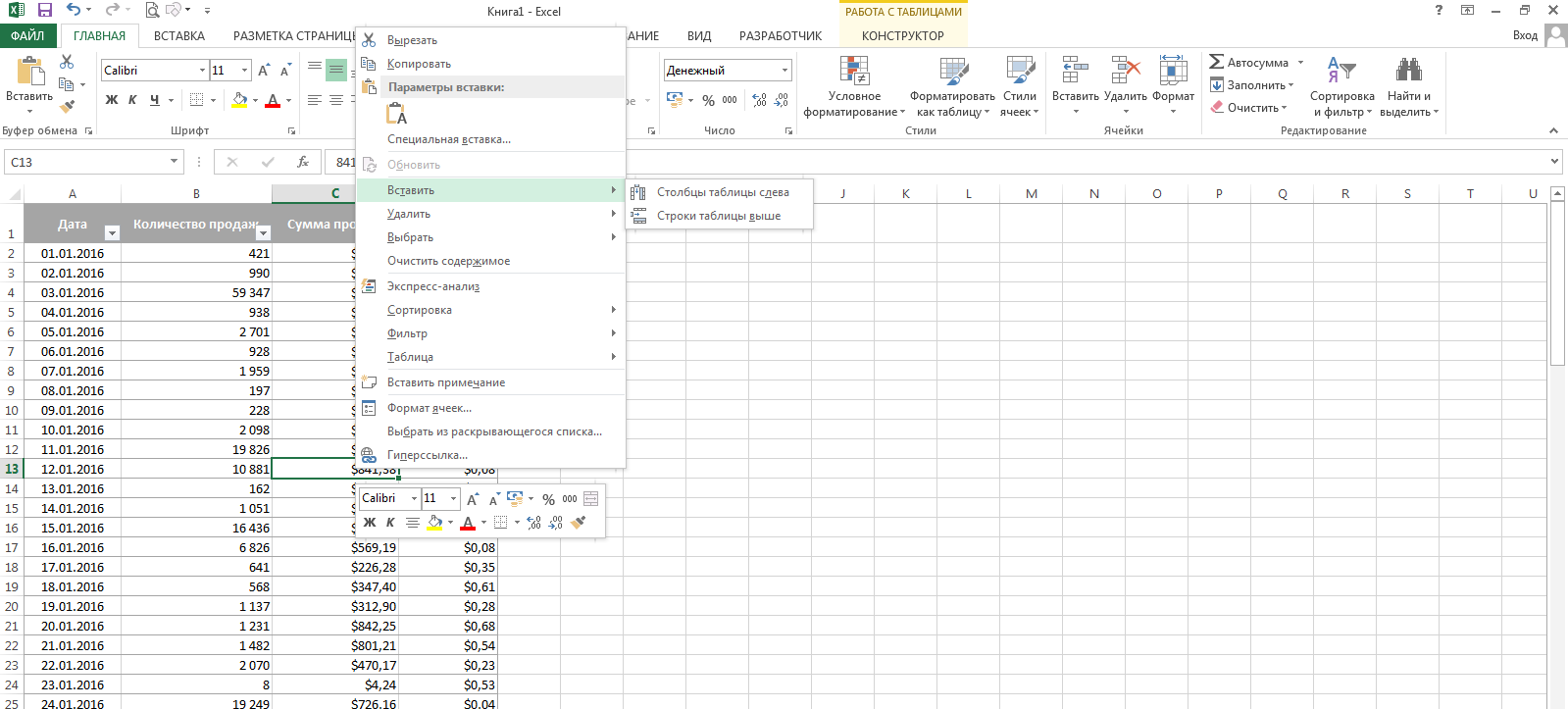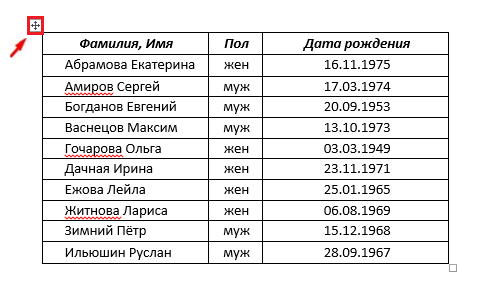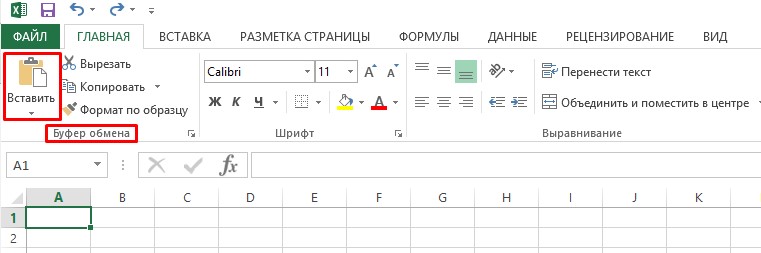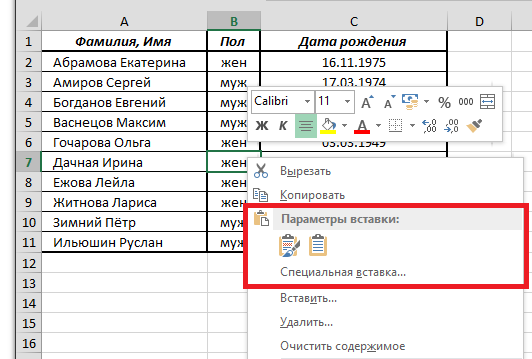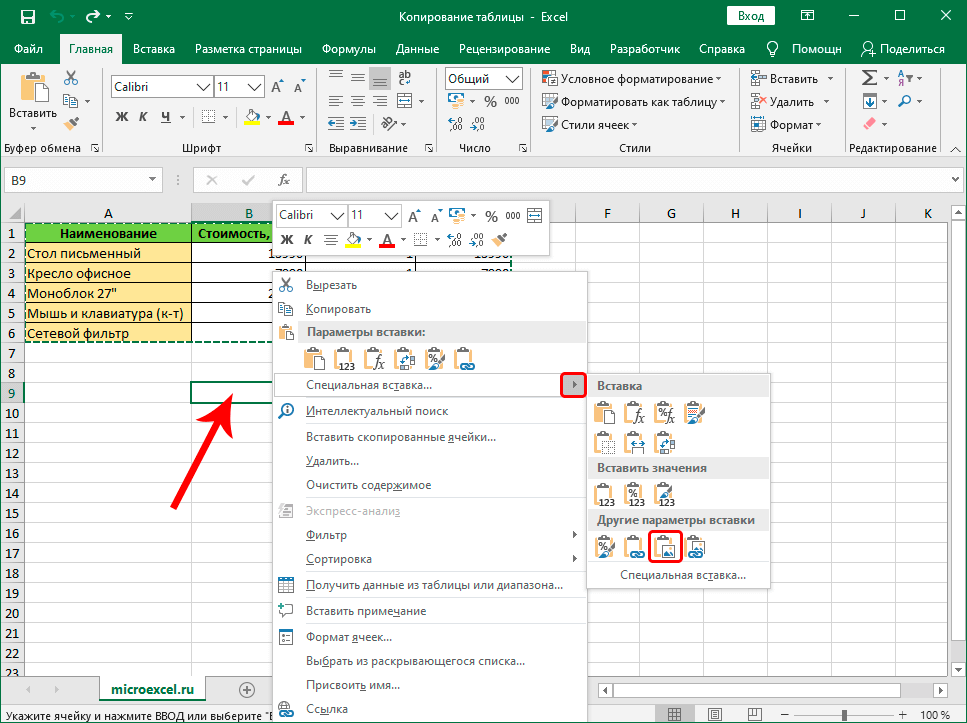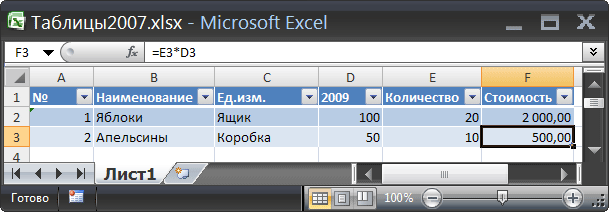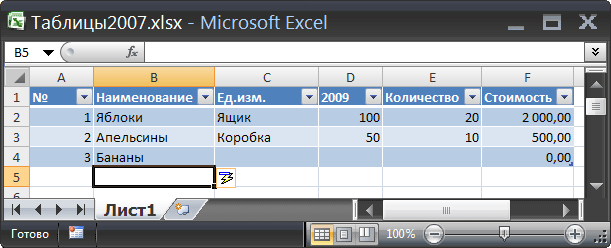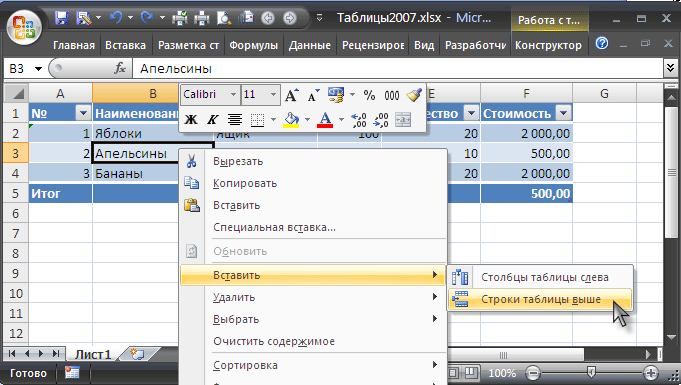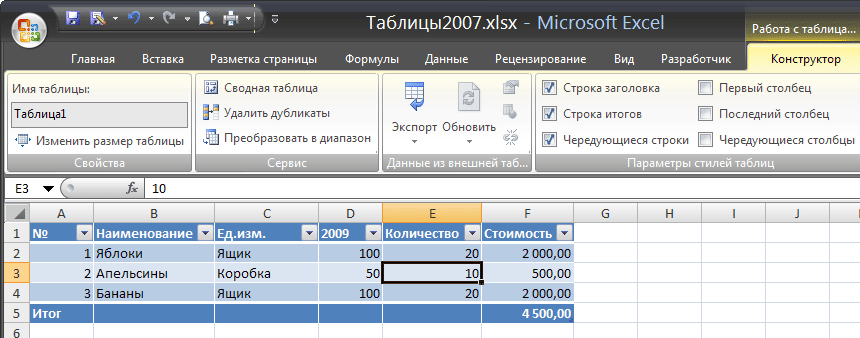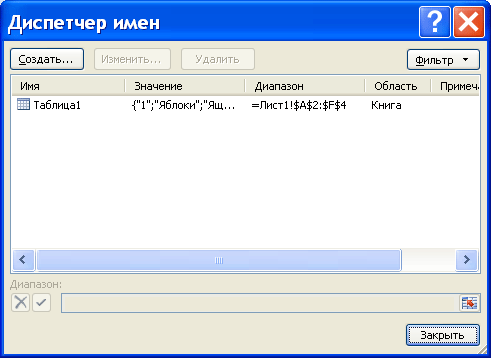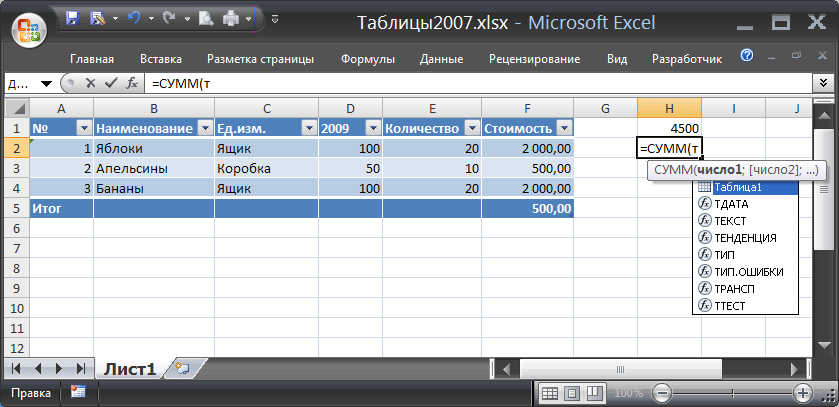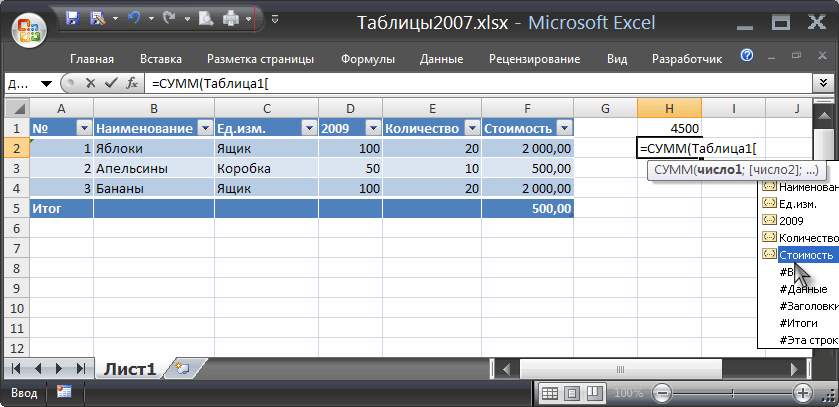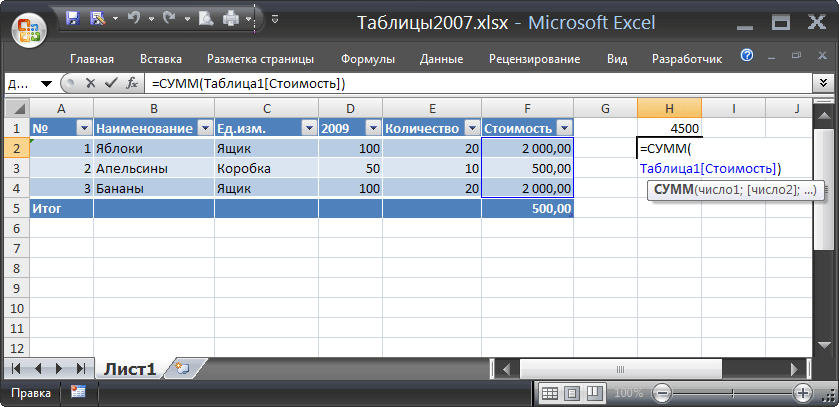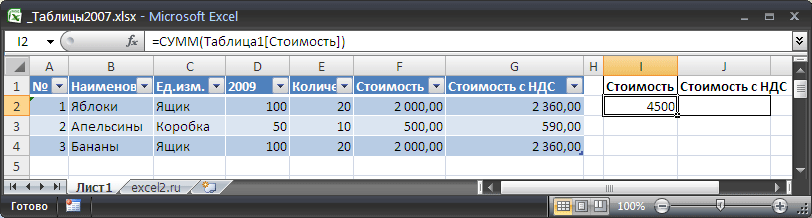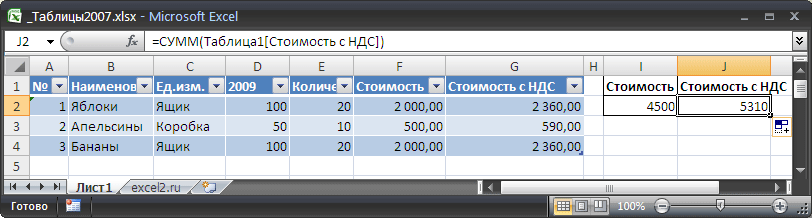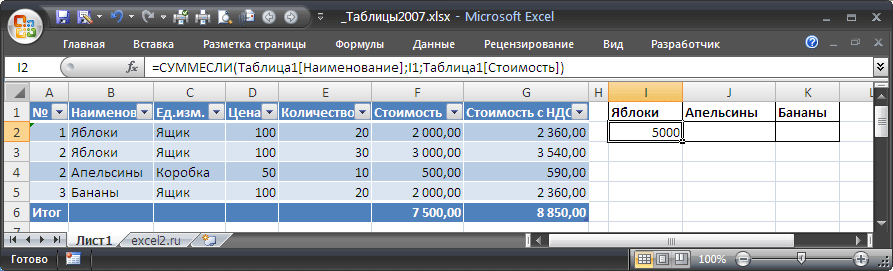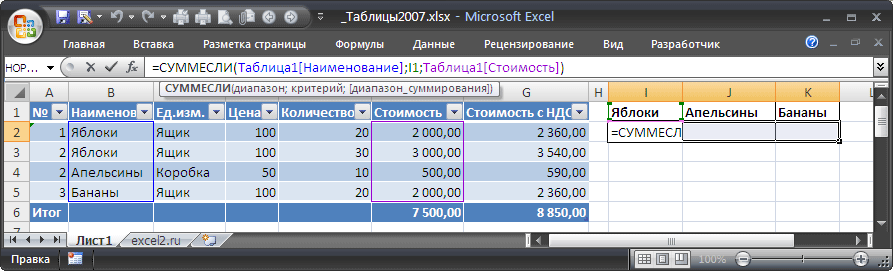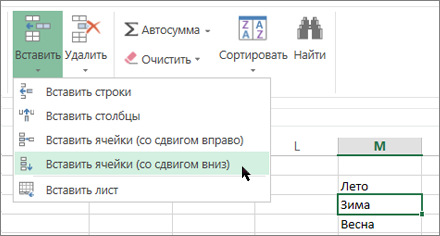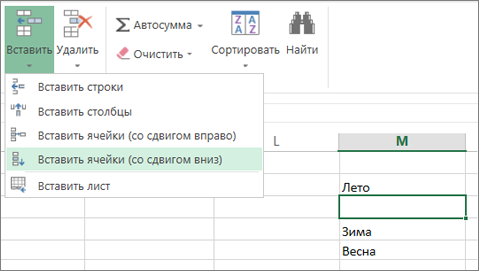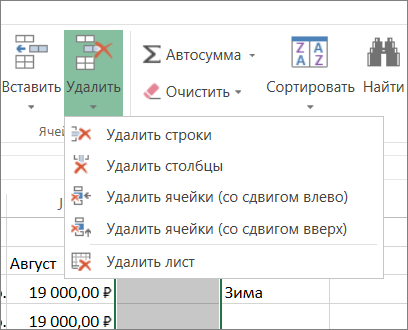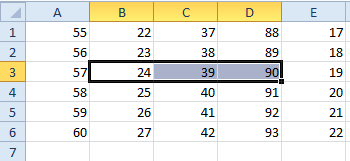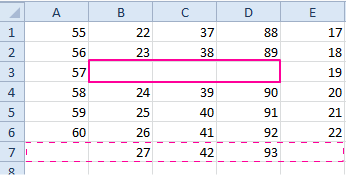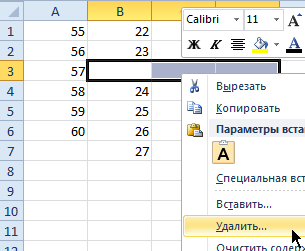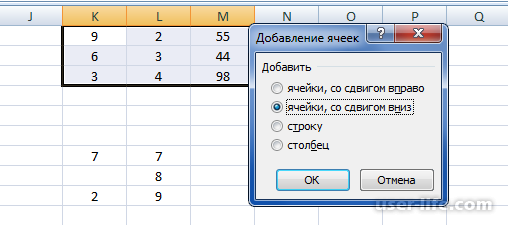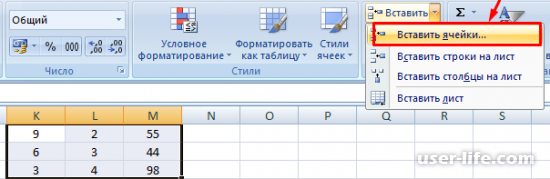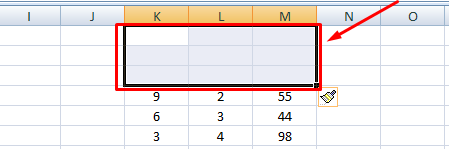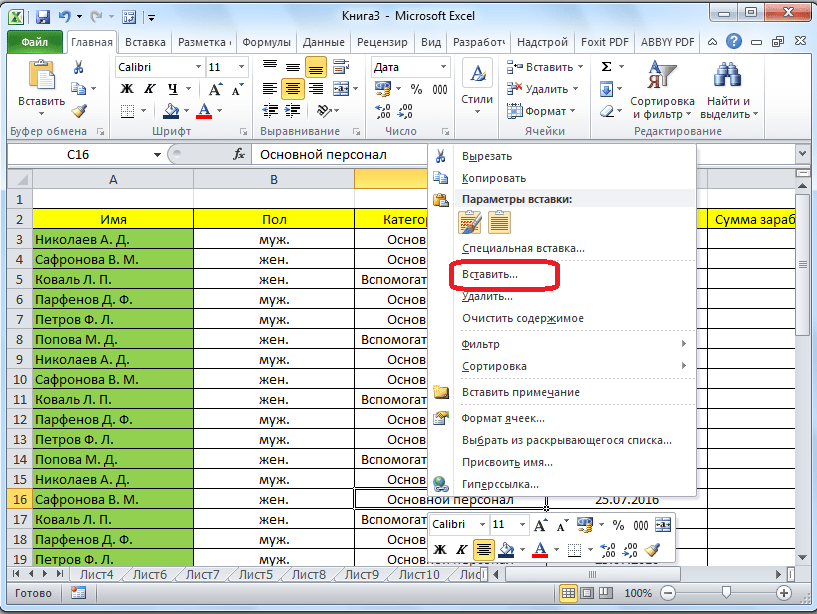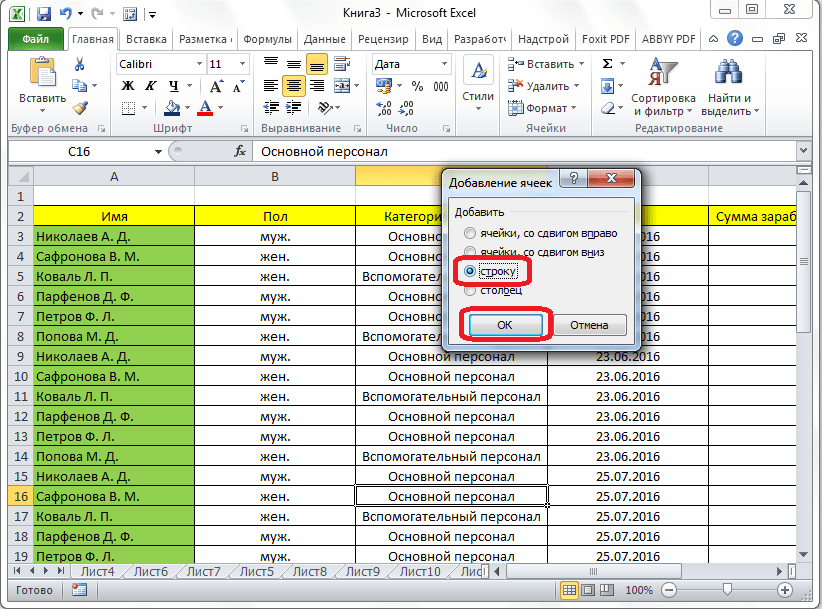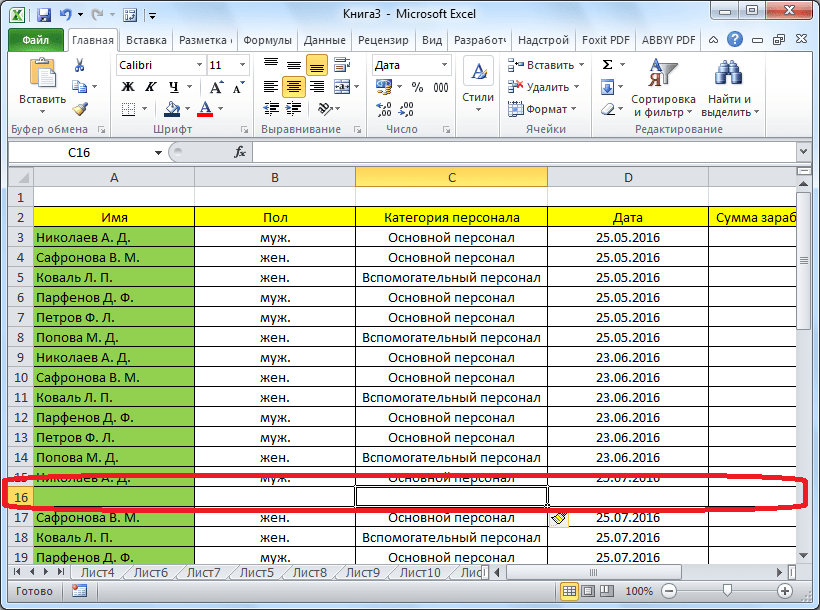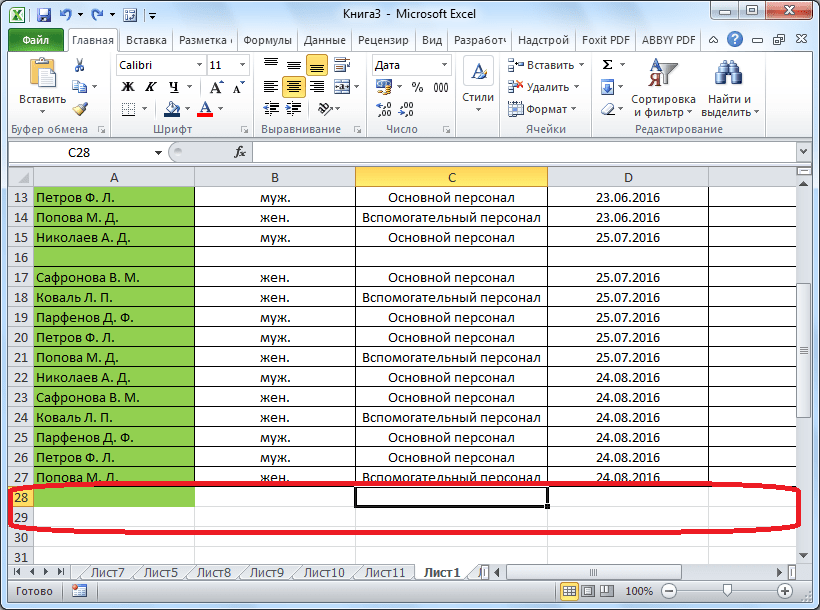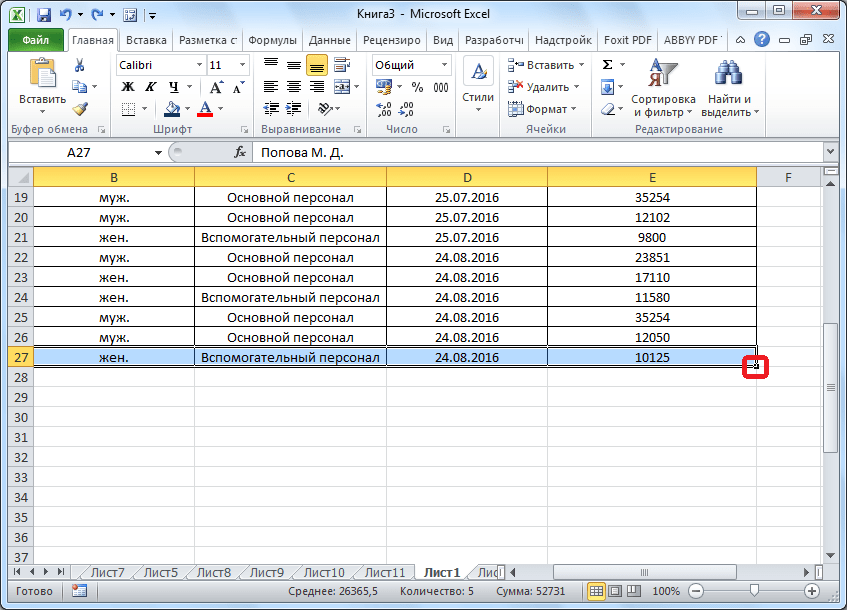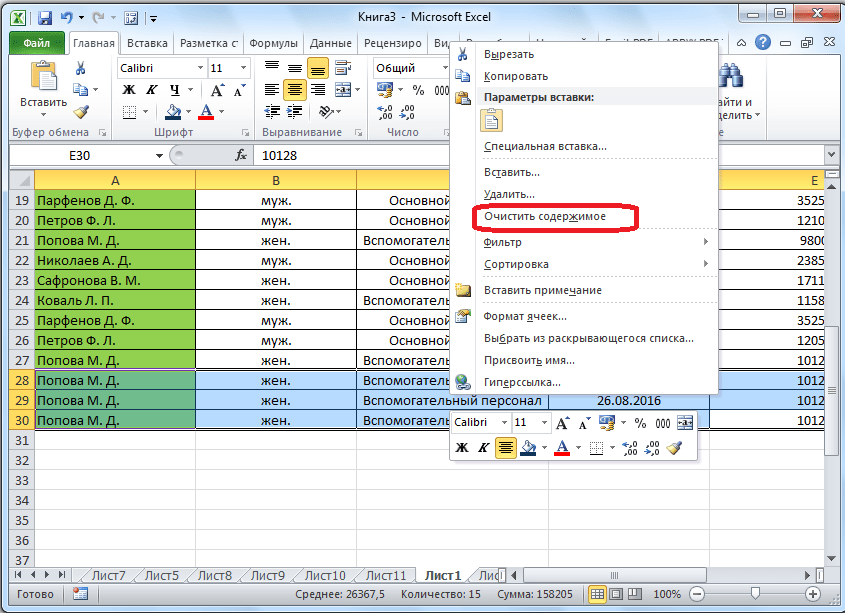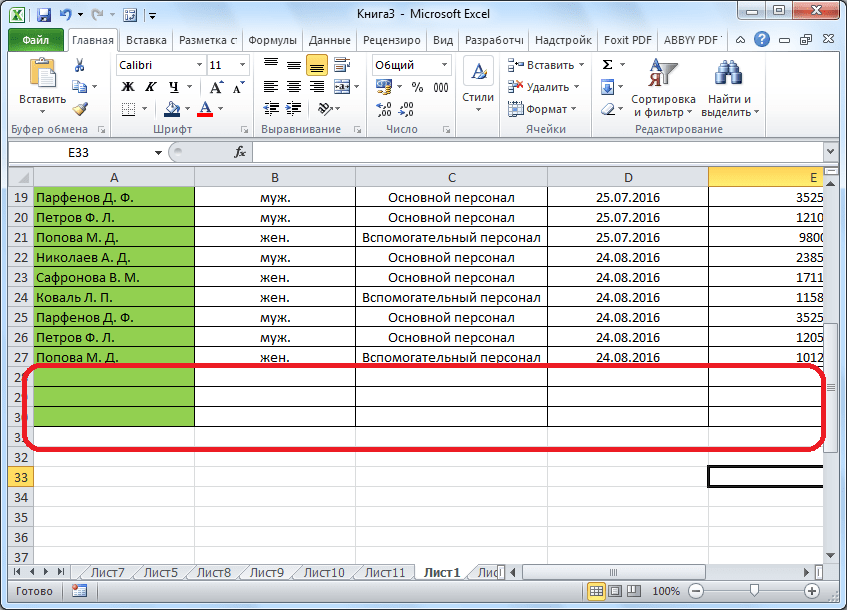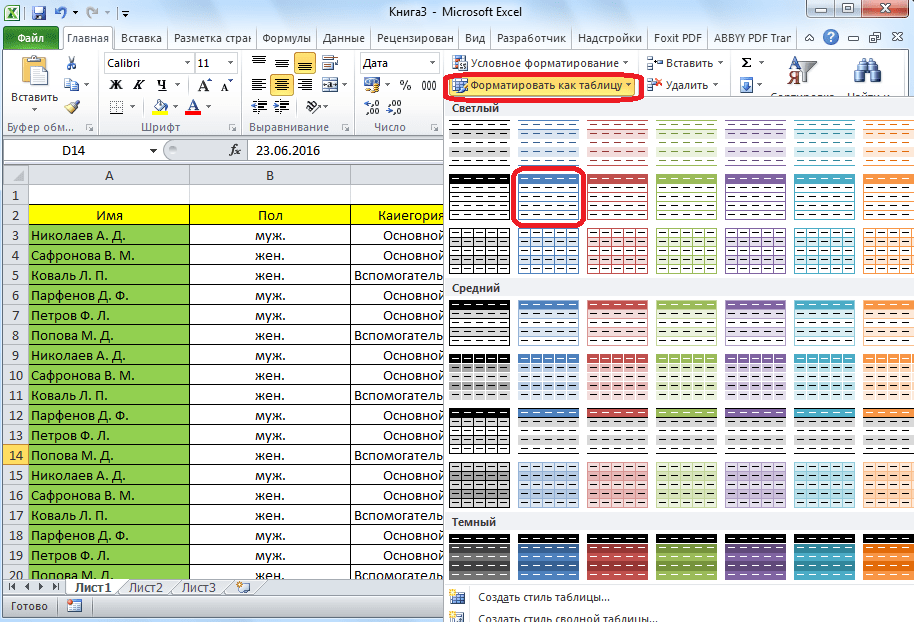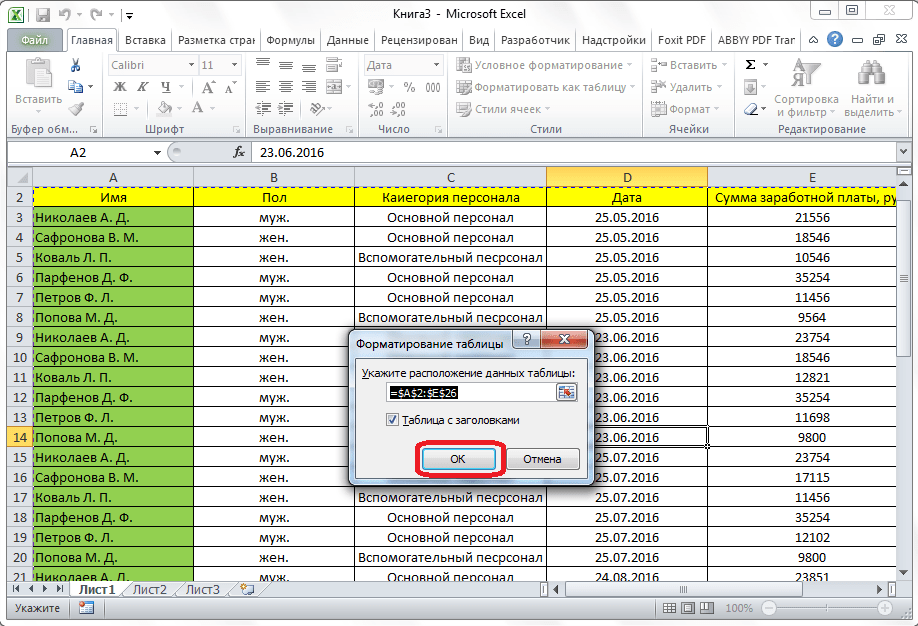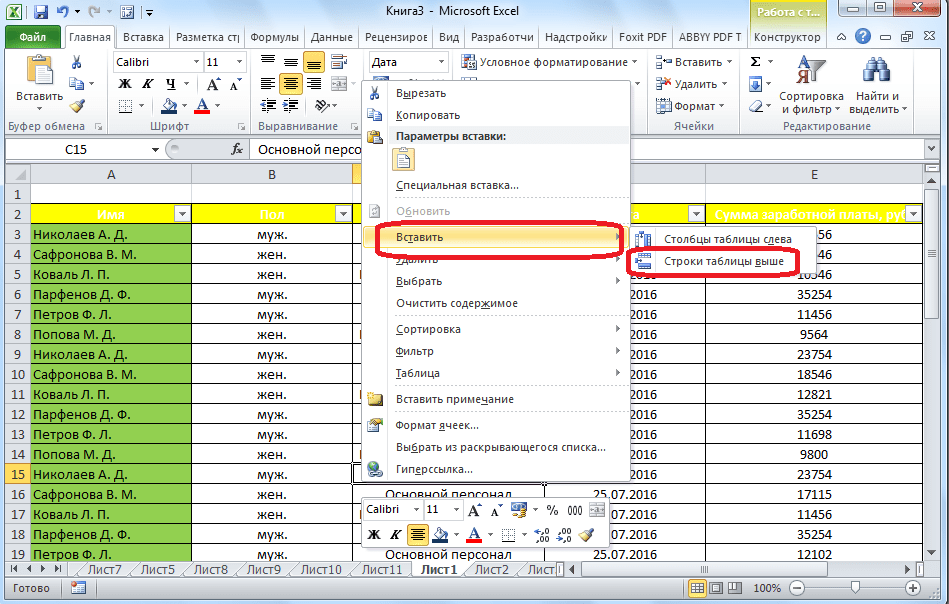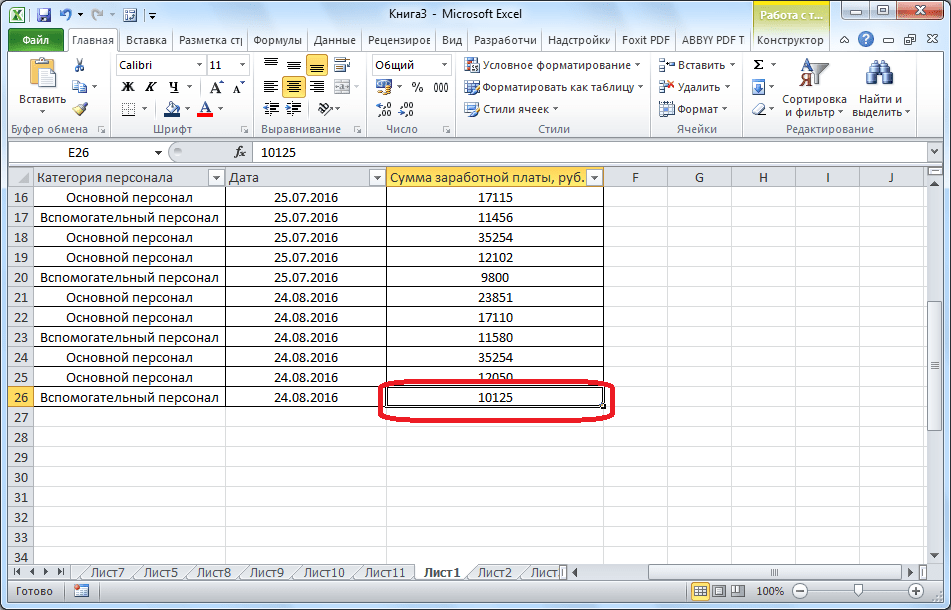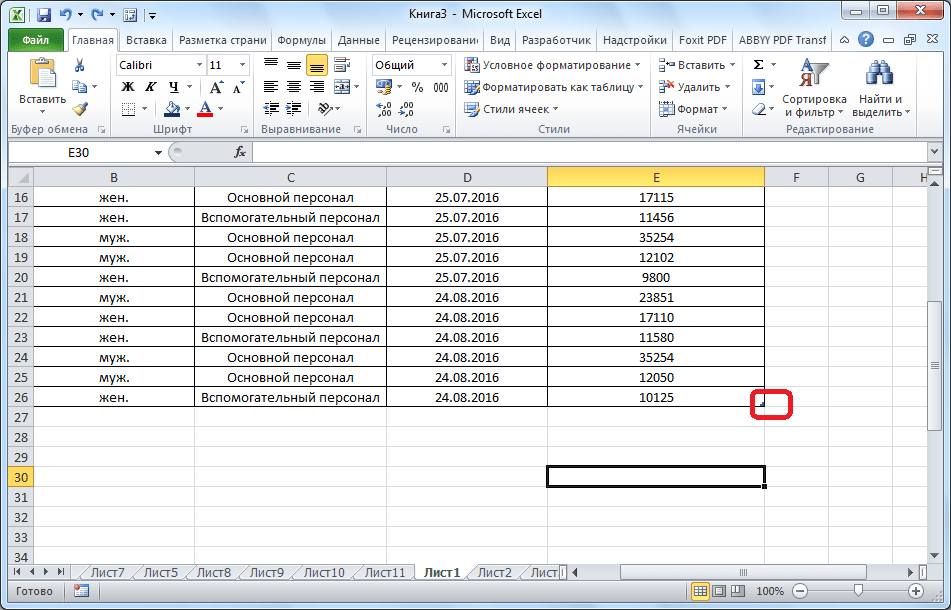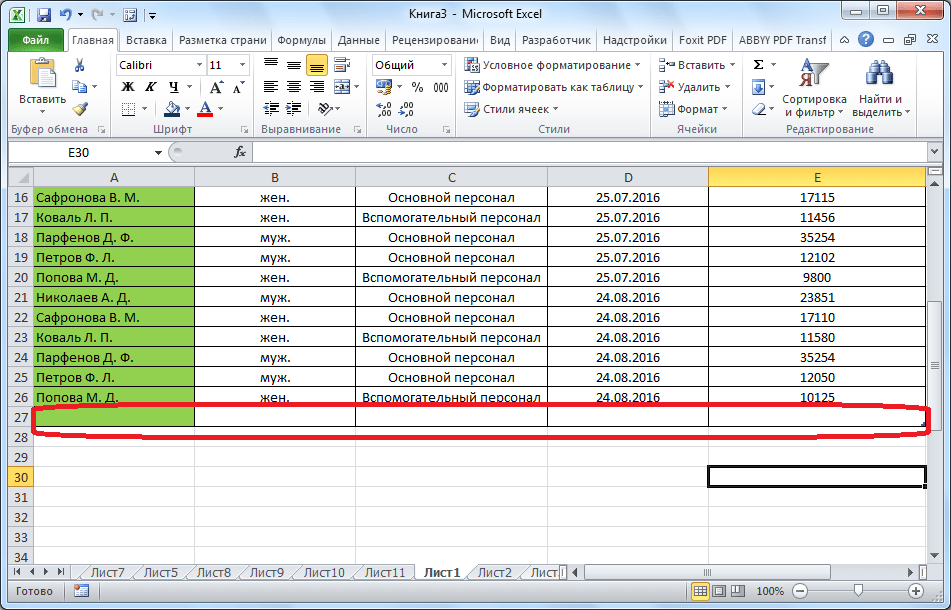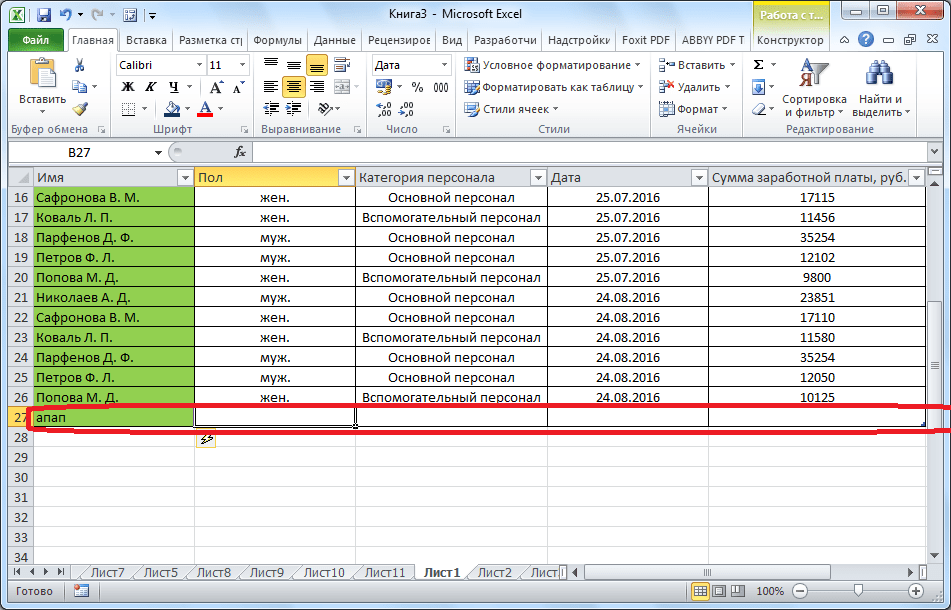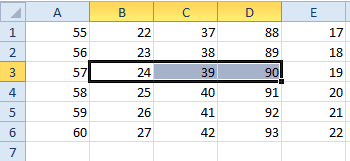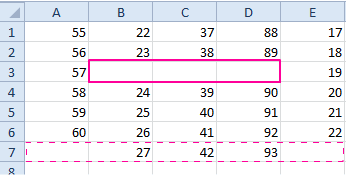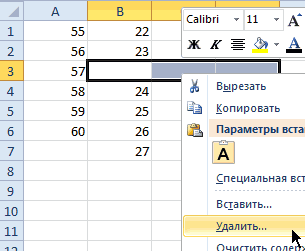На чтение 5 мин Опубликовано 07.01.2021
Таблицы в редакторе Эксель являются рядом строк и столбцов со связанными сведениями, которые управляются отдельно друг от друга. При работе в Excel с таблицами возможно создать отчеты, проводить расчеты, выстраивать графики и диаграммы, осуществлять сортировку и фильтрацию данных. Те, кто достаточно регулярно работают с Микрософт Эксель, зачастую сталкиваются с задачей правильного копирования сведений таблицы с сохранением форматирования, формул либо их значений. В данной статье рассматриваются способы вставки таблицы в ячейку Эксель.
Содержание
- Как вставить таблицу в ячейку Excel
- Как вставить таблицу в Excel
- Вставка таблицы из Word в ячейку Excel
- Вставка таблицы в виде рисунка
- Заключение
Как вставить таблицу в ячейку Excel
Использование таблиц в Эксель не представляет особой сложности даже для неопытных пользователей, однако для получения необходимого результата нужно соблюсти алгоритм действий. Вставка таблицы может быть произведена различными методами. Для конкретной цели каждый способ имеет свои достоинства и недостатки, которые будут рассмотрены ниже.
Как вставить таблицу в Excel
Когда у пользователя уже существует заполненный диапазон с данными, можно произвести его преобразование в таблицу:
- В этих целях курсор ставится в какую-либо из ячеек массива и выполняется «Вставка» – «Таблицы» – «Таблица».
- Открывается диалоговое окно в целях габаритов таблицы (данные возможно исправить, когда они выделены ненадлежащим образом).
- После нажатия «ОК» таблица будет готова.
- Возможно совершить это с помощью сочетания горячих клавиш «Ctrl+T».
Когда необходимо создать таблицу с начала, следует:
- Выделить определенный диапазон ячеек, где должен быть расположен элемент.
- Затем аналогичным способом выполняется команда «Вставка» – «Таблицы» – «Таблица» или используется комбинация клавиш «Ctrl+T».
- После этого пользователю останется лишь провести переименование столбцов и заполнение самой таблицы данными.
Для добавления новой строки внизу таблиц нужно начать вводить в нее сведения, редактор самостоятельно добавит элемент в структуру. То же относится и к вставке дополнительного столбца после крайнего с правой стороны.
Чтобы добавить строку либо столбец в середину таблицы, следует выделить ячейку в структуре и кликнуть правой клавишей мышки. Далее в контекстном меню нажать «Вставить» и выбрать один из способов:
- Столбцы таблицы слева.
- Строки таблицы выше.
Важно! На практике применение инструментов «Вставить» либо «Удалить» во время вставки либо удаления диапазонов без окна настроек не рекомендуется. Так как пользователь может запутаться в больших таблицах. Для экономии времени рекомендовано использовать горячие клавиши. Они помогут вызвать окно с настройками вставки и удаления, позволят скорее решить задачу.
Вставка таблицы из Word в ячейку Excel
Чтобы вставить таблицу из редактора Ворд в ячейку Эксель, необходимо:
- Выделить непосредственно таблицу в Ворд, кликнув на иконку слева вверху таблицы.
- Сделать щелчок правой клавишей мыши в каком-либо месте выделенного диапазона и выбрать «Копировать». Для копирования в буфер обмена можно воспользоваться комбинацией кнопок «Ctrl» + «C».
- Открывается новый файл редактора Эксель. На листе Эксель выделяется левый верхний угол диапазона, куда необходимо импортировать выделенную таблицу Ворд. В меню «Главная» в группе «Буфер обмена» нажимается «Вставить». Чтобы вставить таблицу, можно воспользоваться комбинацией кнопок «Ctrl» + «V».
- Чтобы изменить форматирование выделенной таблицы, требуется кликнуть правой клавишей мыши на одну из ячеек. В меню «Параметры вставки» есть такие варианты действий:
- чтобы сохранить форматирование, которое применяется к ячейкам страницы в Эксель, нажимается вариант «Использовать форматы конечных ячеек»;
- чтобы сохранить форматирование таблицы Ворд, выбирается опция «Сохранить исходное форматирование».
В Эксель данные любой из ячеек таблицы Ворд вставляются в отдельный элемент. По завершении вставки сведений необходимо в обязательном порядке осуществить проверку корректности копирования.
- Чтобы исправить форматирование, нажимается клавиша «Параметры вставки», а потом выполняются действия, которые описаны ниже:
- Для использования форматирования, которое применяется к ячейкам страницы, выбирается опция «Использовать форматы конечных ячеек».
- Для использования форматирования таблицы Ворд выбирается вариант «Сохранить исходное форматирование».
Эксель вставляет содержимое ячеек таблицы Ворд в отдельный элемент. По окончании вставки сведений их возможно распространить на остальные ячейки в столбце (к примеру, разделяя имя и фамилию, чтобы они показывались в разных ячейках) при помощи команды «Текст по столбцам».
Вставка таблицы в виде рисунка
Когда необходимо импортировать скопированную таблицу в качестве обыкновенной картинки, выполняется это таким способом:
- После копирования требуемой таблицы необходимо войти в контекстное меню выбранной для вставки ячейки. Затем выбрать пункт «Рисунок» в опциях «Специальной вставки».
- Благодаря этому можно получить продублированную в форме изображения таблицу, которая можно перемещать. Кроме того, допустимо переворачивать ее и изменять размеры. Однако редактировать сведения и менять их вид уже не удастся.
Важно! По завершении вставки сведений иногда требуется их очистка, чтобы использовать функции вычислений Эксель. К примеру, в ячейках бывают лишние пробелы, числа могут иметь вид текста, а не числовых значений, с которыми выполняются вычисления, а даты иногда отображаются ненадлежащим образом.
Заключение
Эксель предлагает пользователям достаточный выбор способов вставки таблицы в ячейку. Выделив небольшое количество времени на изучение разных методов осуществления такой задачи, можно сэкономить время при последующей работе в редакторе.
Оцените качество статьи. Нам важно ваше мнение:
Для упрощения управления логически связанными данными в EXCEL 2007 введен новый формат таблиц. Использование таблиц в формате EXCEL 2007 снижает вероятность ввода некорректных данных, упрощает вставку и удаление строк и столбцов, упрощает форматирование таблиц.
Исходная таблица
Пусть имеется обычная таблица (диапазон ячеек), состоящая из 6 столбцов.
В столбце
№
(номер позиции), начиная со второй строки таблицы, имеется формула
=A2+1
, позволяющая производить автоматическую
нумерацию строк
. Для ускорения ввода значений в столбце
Ед.изм.
(единица измерения) с помощью
Проверки данных
создан
Выпадающий (раскрывающийся) список
.
В столбце
Стоимость
введена формула для подсчета стоимости товара (цена*количество)
=E3*D3
. Числовые значения в столбце отформатированы с отображением разделителей разрядов.
Действия с обычной таблицей
Чтобы показать преимущества таблиц в формате EXCEL 2007, сначала произведем основные действия с обычной таблицей.
Для начала добавим новую строку в таблицу, т.е. заполним данными строку 4 листа:
-
заполним значениями столбцы без формул (
Наименование, Цена, Количество
); -
в столбцах
Стоимость
и
№
с помощьюМаркера заполнения
скопируем формулы в ячейки ниже;
-
чтобы в новой строке заработал
Выпадающий список
, в столбце
Ед.изм
. скопируем формат в ячейку ниже. Для этого выделим ячейку
С3
, скопируем ее в
Буфер обмена
и, выделив ячейку ниже, через менювставим
Выпадающий список
(либо, как на предыдущем шаге скопируемМаркером заполнения
значение из ячейки
С3
в
С4
, тем самым скопировав правилоПроверки данных
. Затем необходимо ввести значение Единицы измерения в новой строке).
Конечно, можно заранее скопировать формулы и форматы ячеек вниз на несколько строк – это ускорит заполнение таблицы.
Для добавления
чрезстрочного выделения
придется использовать
Условное форматирование
.
Теперь рассмотрим те же действия, но в таблице в формате EXCEL 2007.
Создание таблиц в формате EXCEL 2007
Выделим любую ячейку рассмотренной выше таблицы и выберем пункт меню
.
EXCEL автоматически определит, что в нашей таблице имеются заголовки столбцов. Если убрать галочку
Таблица с заголовками
, то для каждого столбца будут созданы заголовки
Столбец1
,
Столбец2
, …
СОВЕТ
: Избегайте заголовков в числовых форматах (например, «2009») и ссылок на них. При создании таблицы они будут преобразованы в текстовый формат. Формулы, использующие в качестве аргументов числовые заголовки, могут перестать работать.
После нажатия кнопки ОК:
- к таблице будет автоматически применен стиль с чрезстрочным выделением;
-
в заголовке будет включен
фильтр
(чтобы его отключить выделите любую ячейку таблицы и нажмите
CTRL+SHIFT+L
, повторное нажатие включит фильтр); -
станет доступным специальная вкладка в меню для работы с таблицами (
), вкладка активна только когда выделена любая ячейка таблицы;
-
таблице будет присвоено
Имя
, которое можно посмотреть через конструктор таблиц или через
Диспетчер имен (
)
.
СОВЕТ
:
Перед преобразованием таблицы в формат EXCEL 2007 убедитесь, что исходная таблица правильно структурирована. В статье
Советы по построению таблиц
изложены основные требования к «правильной» структуре таблицы.
Удаление таблиц в формате EXCEL 2007
Чтобы удалить таблицу вместе с данными, нужно выделить любой заголовок в таблице, нажать
CTRL
+
A
, затем клавишу
DELETE
(любо выделите любую ячейку с данными, дважды нажмите
CTRL
+
A
, затем клавишу
DELETE
). Другой способ удалить таблицу — удалить с листа все строки или столбцы, содержащие ячейки таблицы (удалить строки можно, например, выделив нужные строки за заголовки, вызвав правой клавишей мыши контекстное меню и выбрав пункт
Удалить
).
Чтобы сохранить данные таблицы можно преобразовать ее в обычный диапазон. Для этого выделите любую ячейку таблицы (Будет отображена вкладка Работа с таблицами, содержащая вкладку Конструктор) и через меню
преобразуйте ее в обычный диапазон. Форматирование таблицы останется. Если форматирование также требуется удалить, то перед преобразованием в диапазон очистите стиль таблицы (
).
Добавление новых строк
Теперь проделаем те же действия с таблицей в формате EXCEL 2007, которые мы осуществляли ранее с обычным диапазоном.
Начнем с заполнения со столбца
Наименование
(первый столбец без формул). После ввода значения, в таблице автоматически добавится новая строка.
Как видно из рисунка сверху, форматирование таблицы автоматически распространится на новую строку. Также в строку скопируются формулы в столбцах
Стоимость
и
№.
В столбце
Ед.изм
. станет доступен
Выпадающий список
с перечнем единиц измерений.
Для добавления новых строк в середине таблицы выделите любую ячейку в таблице, над которой нужно вставить новую строку. Правой клавишей мыши вызовите контекстное меню, выберите пункт меню Вставить (со стрелочкой), затем пункт Строки таблицы выше.
Удаление строк
Выделите одну или несколько ячеек в строках таблицы, которые требуется удалить. Щелкните правой кнопкой мыши, выберите в контекстном меню команду Удалить, а затем команду Строки таблицы. Будет удалена только строка таблицы, а не вся строка листа. Аналогично можно удалить столбцы.
Данные итогов в таблице
Щелкните в любом месте таблицы. На вкладке Конструктор в группе Параметры стилей таблиц установите флажок Строка итогов.
В последней строке таблицы появится строка итогов, а в самой левой ячейке будет отображаться слово
Итог
.
В строке итогов щелкните ячейку в столбце, для которого нужно рассчитать значение итога, а затем щелкните появившуюся стрелку раскрывающегося списка. В раскрывающемся списке выберите функцию, которая будет использоваться для расчета итогового значения. Формулы, которые можно использовать в строке итоговых данных, не ограничиваются формулами из списка. Можно ввести любую нужную формулу в любой ячейке строки итогов. После создания строки итогов добавление новых строк в таблицу затрудняется, т.к. строки перестают добавляться автоматически при добавлении новых значений (см. раздел
Добавление строк
). Но в этом нет ничего страшного: итоги можно отключить/ включить через меню.
Присваивание имен таблицам
При создании таблиц в формате EXCEL 2007, EXCEL присваивает
имена
таблиц автоматически:
Таблица1
,
Таблица2
и т.д., но эти имена можно изменить (через конструктор таблиц:
), чтобы сделать их более выразительными.
Имя таблицы невозможно удалить (например, через
Диспетчер имен
). Пока существует таблица – будет определено и ее имя.
Структурированные ссылки (ссылки на поля и значения таблицы в формулах)
Теперь создадим формулу, в которой в качестве аргументов указан один из столбцов таблицы в формате EXCEL 2007 (формулу создадим вне строки
итоги
).
-
Введем в ячейку
H1
часть формулы:
=СУММ(
-
Мышкой выделим диапазон
F
2:
F
4
(весь столбец
Стоимость
без заголовка)
Но, вместо формулы
=СУММ(F2:F4
мы увидим
=СУММ(Таблица1[Стоимость]
Это и есть структурированная ссылка. В данном случае это ссылка на целый столбец. Если в таблицу будут добавляться новые строки, то формула
=СУММ(Таблица1[Стоимость])
будет возвращать правильный результат с учетом значения новой строки.
Таблица1
– это имя таблицы (
).
Структурированные ссылки позволяют более простым и интуитивно понятным способом работать с данными таблиц при использовании формул, ссылающихся на столбцы и строки таблицы или на отдельные значения таблицы.
Рассмотрим другой пример суммирования столбца таблицы через ее
Имя
. В ячейке
H2
введем
=СУММ(Т
(буква Т – первая буква имени таблицы). EXCEL предложит выбрать, начинающуюся на «Т», функцию или имя, определенное в этой книге (в том числе и имена таблиц).
Дважды щелкнув на имени таблицы, формула примет вид
=СУММ(Таблица1
. Теперь введем символ [ (открывающую квадратную скобку). EXCEL после ввода
=СУММ(Таблица1[
предложит выбрать конкретное поле таблицы. Выберем поле
Стоимость
, дважды кликнув на него.
В формулу
=СУММ(Таблица1[Стоимость
введем символ ] (закрывающую квадратную скобку) и нажмем клавишу
ENTER
. В итоге получим сумму по столбцу
Стоимость
.
Ниже приведены другие виды структурированных ссылок: Ссылка на заголовок столбца:
=Таблица1[[#Заголовки];[Стоимость]]
Ссылка на значение в той же строке
=Таблица1[[#Эта строка];[Стоимость]]
Копирование формул со структурированными ссылками
Пусть имеется таблица со столбцами
Стоимость
и
Стоимость с НДС
. Предположим, что справа от таблицы требуется рассчитать общую стоимость и общую стоимость с НДС.
Сначала рассчитаем общую стоимость с помощью формулы
=СУММ(Таблица1[Стоимость])
. Формулу составим как показано в предыдущем разделе.
Теперь с помощью
Маркера заполнения
скопируем формулу вправо, она будет автоматически преобразована в формулу
=СУММ(Таблица1[Стоимость с НДС])
Это удобно, но что будет если скопировать формулу дальше вправо? Формула будет автоматически преобразована в
=СУММ(Таблица1[№])
Т.е. формула по кругу подставляет в формулу ссылки на столбцы таблицы. Т.е. структурированная ссылка похожа на
относительную ссылку
.
Теперь выделим ячейку
J2
и нажмем комбинацию клавищ
CTRL+R
(скопировать формулу из ячейки слева). В отличие от
Маркера заполнения
мы получим формулу
=СУММ(Таблица1[Стоимость])
, а не
=СУММ(Таблица1[Стоимость с НДС])
. В этом случае структурированная ссылка похожа на
абсолютную ссылку.
Теперь рассмотрим похожую таблицу и сделаем на основе ее данных небольшой
отчет
для расчета общей стоимости для каждого наименования фрукта.
В первой строке отчета (диапазон ячеек
I1:K2
) содержатся наименования фруктов (без повторов), а во второй строке, в ячейке
I2
формула
=СУММЕСЛИ(Таблица1[Наименование];I1;Таблица1[Стоимость])
для нахождения общей стоимости фрукта
Яблоки
. При копировании формулы с помощью
Маркера заполнения
в ячейку
J2
(для нахождения общей стоимости фрукта
Апельсины
) формула станет неправильной
=СУММЕСЛИ(Таблица1[Ед.изм.];J1;Таблица1[Стоимость с НДС])
(об этом см. выше), копирование с помощью комбинации клавищ
CTRL+R
решает эту проблему. Но, если наименований больше, скажем 20, то как быстро скопировать формулу в другие ячейки? Для этого выделите нужные ячейки (включая ячейку с формулой) и поставьте курсор в
Строку формул
(см. рисунок ниже), затем нажмите комбинацию клавищ
CTRL+ENTER
. Формула будет скопирована правильно.
Стили таблиц
Для таблиц, созданных в формате EXCEL 2007 (
) существует возможность использовать различные стили для придания таблицам определенного вида, в том числе и с
чрезсрочным выделением
. Выделите любую ячейку таблицы, далее нажмите
и выберите подходящий стиль.
Вставка и удаление строк и столбцов
В этом курсе:
Добавляйте и удаляйте строки и столбцы, чтобы лучше упорядочить лист.
Примечание: В Microsoft Excel установлены следующие ограничения на количество строк и столбцов: 16 384 столбца в ширину и 1 048 576 строк в высоту.
Вставка и удаление столбца
Выделите любую ячейку в столбце, а затем перейдите на вкладку главная > вставьте > Вставить столбцы на лист или удалите столбцы на листе.
Вы также можете щелкнуть правой кнопкой мыши в верхней части столбца и выбрать команду Вставить или Удалить.
Вставка и удаление строки
Выделите любую ячейку в строке, а затем перейдите на вкладку главная > Вставить > Вставить строки или Удалить строки на листе.
Вы также можете щелкнуть номер строки правой кнопкой мыши и выбрать команду Вставить или Удалить.
Параметры форматирования
При выборе строки или столбца, к которым применено форматирование, оно будет перенесено в новую строку или столбец, который вы вставляете. Если вы не хотите применять форматирование, вы можете нажать кнопку Параметры вставки после вставки и выбрать один из вариантов, описанных ниже.
Если кнопка Параметры вставки не отображается, а затем в группе вырезание, копирование и вставка выберите пункт > файл > Дополнительно >, установите флажок Показать кнопки параметров вставки .
Например, чтобы вставить новую ячейку между ячейками «Лето» и «Зима»:
Щелкните ячейку «Зима».
На вкладке Главная щелкните стрелку под кнопкой Вставить и выберите команду Вставить ячейки (со сдвигом вниз).
Новая ячейка добавляется над ячейкой «Зима»:
Вставка строк
Чтобы вставить одну строку : щелкните правой кнопкой мыши всю строку, над которой требуется вставить новую, и выберите команду Вставить строки.
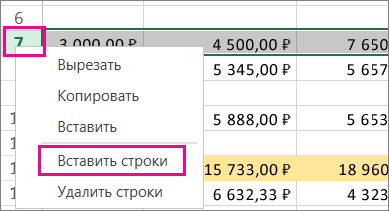
Чтобы вставить несколько строк, выполните указанные ниже действия. Выделите одно и то же количество строк, над которым вы хотите добавить новые. Щелкните выделенный фрагмент правой кнопкой мыши и выберите команду Вставить строки.
вставку столбцов
Чтобы вставить один новый столбец, выполните указанные ниже действия. Щелкните правой кнопкой мыши весь столбец справа от того места, куда вы хотите добавить новый столбец. Например, чтобы вставить столбец между столбцами B и C, щелкните правой кнопкой мыши столбец C и выберите команду Вставить столбцы.
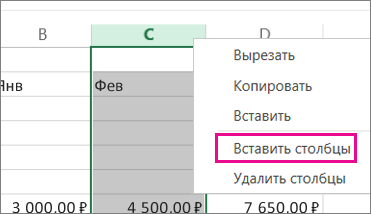
Чтобы вставить несколько столбцов, выполните указанные ниже действия. Выделите то же количество столбцов, справа от которых вы хотите добавить новые. Щелкните выделенный фрагмент правой кнопкой мыши и выберите команду Вставить столбцы.
Удаление ячеек, строк и столбцов
Если вам больше не нужны какие-либо ячейки, строки или столбцы, вот как удалить их:
Выделите ячейки, строки или столбцы, которые вы хотите удалить.
На вкладке Главная щелкните стрелку под кнопкой Удалить и выберите нужный вариант.
При удалении строк или столбцов следующие за ними строки и столбцы автоматически сдвигаются вверх или влево.
Совет: Если вы передумаете сразу после того, как удалите ячейку, строку или столбец, просто нажмите клавиши CTRL+Z, чтобы восстановить их.
Дополнительные сведения
Вы всегда можете задать вопрос специалисту Excel Tech Community, попросить помощи в сообществе Answers community, а также предложить новую функцию или улучшение на веб-сайте Excel User Voice.
Примечание: Эта страница переведена автоматически, поэтому ее текст может содержать неточности и грамматические ошибки. Для нас важно, чтобы эта статья была вам полезна. Была ли информация полезной? Для удобства также приводим ссылку на оригинал (на английском языке).
Как добавить ячейки в таблицу Excel
Вставлять строки и колонки в Excel очень удобно при форматировании таблиц и листов. Но еще больше расширяют возможности программы функция вставки ячеек и целых диапазонов как смежных, так и несмежных.
Рассмотрим на практических примерах как добавить (или удалить) ячейки в таблицу в Excel и их диапазонов на листе. По сути ячейки не добавляются а просто значение одних перемещаются на другие. Данный факт следует учитывать когда лист заполнен более чем на 50%. Тогда ячеек для строк или столбцлов может просто не хватать и данная операция будет удалять данные. В таком случаи рационально содержание одного листа разбить на 2 или 3. Это одна из главных причин почему в новых версиях Excel добавлено больше количество столбцов и строк (их 65 000 строк в старых версиях до 1 000 000 в новых).
Вставка диапазона пустых ячеек
Как вставить ячейки в таблице Excel? Допустим, у нас есть таблица чисел, в которой необходимо вставить две пустые ячейки посередине.
Выполняем следующий порядок действий:
- Выделяем диапазон в том месте, где должны добавиться новые пустые блоки. Переходим на закладку «Главная»-«Вставить»-«Вставить ячейки». Или просто кликаем по выделенной области правой кнопкой мышки и выбираем опцию вставить. Или нажмите комбинацию горячих клавиш CTRL+SHIFT+ «плюс».
- Появится диалоговое окно «Добавление ячеек» где нужно задать необходимые параметры. В данном случае выберем опцию «со сдвигом вниз».
- Нажимаем ОК. После чего в таблицу чисел добавятся новые ячейки, а старые сохранят свои значения и сместятся вниз, уступив свое место.
В данной ситуации можно просто нажать инструмент «Главная»-«Вставить» (без выбора опций). Тогда новые ячейки вставятся, а старые сместятся вниз (по умолчанию), без вызова диалогового окна параметров.
Чтобы добавить ячейки в Excel используйте горячие клавиши CTRL+SHIFT+«плюс» предварительно выделив их.
Примечание. Обратите внимание на диалоговое окно параметров. Два последних параметра позволяют нам вставлять строки и столбцы таким же способом.
Удаление ячеек
Теперь из нашей таблицы чисел удалим этот же диапазон. Просто выделяем нужный диапазон. Кликните правой кнопкой мышки по выделенному диапазону и выбираем «Удалить». Или идем в закладку «Главная»-«Удалить»-«со сдвигом вверх». Результат обратно пропорциональный предыдущему результату.
Чтобы удалить ячейки в Excel используйте горячие клавиши CTRL+«минус» предварительно выделив их.
Примечание. Таким же образом можно удалять строки и столбцы.
Внимание! На практике использование инструментов «Вставить» или «Удалить» при вставке или удалении диапазонов без окна параметров лучше не использовать , чтобы не запутаться в больших и сложных таблицах. Если хотите экономить время, пользуйтесь горячими клавишами. Они вызывают диалоговое окно параметров вставки и удаления, позволяют быстрее справиться с задачей в любом случае.
Добавление ячеек в таблицу Excel разными методами
Наверняка, каждый пользователь знает, как добавить новую ячейку в таблице Эксель, однако, обо всех возможных способах выполнения данной задачи знают далеко не все. Всего существует три разных метода, пользуясь которыми можно добавить ячейку в таблицу. И зачастую от выбора используемого способа зависит скорость выполнения поставленной задачи, ведь, в каждом определенном случае наилучшим образом подойдет свой определенный вариант. В этой статье мы подробно разберем, каким методами можно вставить новые ячейки в таблицу Excel.
Добавление ячеек в таблицу
Давайте для начала выясним, что же происходит в таблице при добавлении ячейки. Многие пользователи считают, что при этом в таблице становится больше ячеек, так как добавляется новая. Но это не так, на самом деле число строк и столбцов и ячеек в таблице остается неизменным. На самом деле, это – не что иное, как перемещение ячейки с конца таблицы в нужное нам место с удалением данных перемещаемого элемента. В связи с этим нужно быть аккуратнее при выполнении данной процедуры, так как можно потерять часть данных из таблицы. Хотя, учитывая максимально возможное количество строк и столбцов, это практически невозможно, так как задействовать всю доступную область книги весьма проблематично иили, скорее всего, невозможно.
Внимание! Будьте аккуратны с добавлением отдельных ячеек в таблицу, ведь при выполнении данного действия сместятся остальные ячеек, а значит данные в них перестанут соответствовать своим строкам и колонкам. В случае, когда добавляются целые строки или столбцы, такого не происходит.
Теперь, когда мы разобрались с тем, что из себя представляет процедура вставки новых ячеек, перейдем к методам, позволяющим выполнить данную процедуру.
Метод 1: использование контекстного меню ячеек
Этот метод применяется пользователями чаще остальных, так как, пожалуй, является самым простым в реализации. Для добавления ячейки этим способом придерживаем следующего плана действий:
- Встаем с помощью мыши или пользуясь клавишами клавиатуры (вверх, вниз, право, влево) в нужное место таблицы, где требуется вставить дополнительную ячейку. Затем вызываем контекстное меню отмеченного элемента щелчком правой кнопки мыши по нему и в открывшемся перечне команд кликаем по строке “Вставить…”.
- На экране отобразится окно с доступными опциями вставки. Согласно нашей задаче ставим отметку напротив соответствующего пункта – “Ячейки”. Существует два варианта – добавление со смещением вправо или вниз. Выбираем тот, который нам нужен в данном случае и кликаем OK.
- Как мы видим, в таблицу была добавлена новая ячейка вместо исходной, которая вместе с остальными была смещена вниз.
Таким же методом можно вставлять сразу несколько ячеек:
- Выделяем требуемое количество ячеек (должно соответствовать количеству новых ячеек, которые мы хотим добавить). Вызываем контекстное меню кликом правой кнопки мыши по выделенному диапазону и щелкаем “Вставить…”.
- В предложенных вариантах выбираем тот, который нужен в данной ситуации (допустим, на этот раз – со сдвигом вправо) и кликаем OK.
- Мы получили новые ячейки, вставленные вместо выделенных, которые в свою очередь, согласно выбранному варианту сместились вправо вместе с остальными.
Метод 2: применение специального инструмента на ленте
- Как и в первом способе, сначала нам нужно перейти в то место таблицы, куда мы хотим добавить дополнительную ячейку (ячейки). Затем в основном меню программы переключаемся во вкладку “Главная”, здесь нас интересует раздел “Ячейки”, в котором мы жмем по надписи “Вставить”.
- В выделенной области таблицы сразу же будет добавлена новая ячейка. Однако при таком методе вставки, смещение будет происходить только вниз, т.е. добавить ячейку со смещением вправо таким способом не получится.
Аналогично первому методу здесь предусмотрена возможность добавления нескольких ячеек сразу.
- Выделяем требуемое количество ячеек в строке (по горизонтали). Затем также нажимаем на надпись “Вставить” (вкладка “Главная”, раздел “Ячейки”).
- В таблицу добавлены новые ячейки со смещением вниз отмеченных элементов вместе с теми, которые были ниже них.
Теперь посмотрим, что произойдет, если мы выделим не горизонтальный ряд ячеек, а вертикальный. Результат, разумеется, будет отличаться от предыдущего.
- Итак, выделяем ячейки столбца (по вертикали). Далее нажимаем уже хорошо знакомую надпись “Вставить” в главной вкладке.
- В этом случае новые ячейки будут добавлены со смещением в правую сторону выделенного диапазона и ячеек, которые изначально были с правой стороны от него.
Но и это еще не все, давайте разберем добавление диапазона ячеек, который включает в себя ряд элементов как по вертикали, так и по горизонтали. Посмотрим, что же из этого выйдет, и в какой области будут вставлены новые ячейки.
- После выделения нужной области проделываем все те же действия, т.е. во вкладке “Главная” кликаем по надписи «Вставить» (раздел “Ячейки”).
- Мы можем легко заметить, что новые ячейки добавлены со смещением вниз.
На самом деле, при добавлении диапазона ячеек, имеет значение, какое количество строк и столбцов он содержит:
- если в диапазоне больше столбцов, чем строк (или их количество равно), то новые элементы будут добавлены со смещением вниз, как в нашем случае выше.
- если в диапазоне больше строк, чем столбцов, то добавление ячеек будет происходит со смещением вправо.
Если мы заранее хотим определить, каким образом нужно вставить ячейку, это делается следующим образом:
- Выделяем место в таблице, где требуется вставить дополнительную ячейку (либо несколько ячеек). Находим знакомый нам раздел “Ячейки” и кликаем по значку направленного вниз треугольника справа от надписи “Вставить” (вкладка “Главная”). В появившемся перечне команд нажимаем на “Вставить ячейки…”.
- Перед нами появится окно с настройками параметров вставки (точно такое же как в первом методе, описанном в начале статьи). Выбираем нужный нам вариант и щелкаем OK.
Метод 3: вставляем ячейки с помощью горячих клавиш
Опытные пользователи различных программ любят упрощать себе работу, используя предназначенные для этого горячие клавиши. В Эксель также есть перечень различных сочетаний клавиш, позволяющих выполнять множество операций или применять определенные инструменты/инструменты. В этот список входит и комбинация клавиш для вставки новой ячейки.
- Первым делом переходим в то место таблицы, куда планируем добавить ячейку (диапазон ячеек). Затем одновременно нажимаем на клавиатуре клавиши Ctrl+Shift+=.
- Откроется все то же самое окно с опциями вставки. Ставим отметку напротив нужного варианта. И нам остается только щелкнуть OK, чтобы получить новые ячейки в таблице.
Заключение
Мы разобрали все возможные варианты вставки дополнительных ячеек в таблицу Эксель. В целом, они все схожи по своему принципу и идентичны по полученному результату. Каким из них пользоваться, нужно решать исходя из конкретной ситуации. Самый удобный и быстрый метод – пожалуй, тот, который предполагает использование специального предназначенного для этого сочетания клавиш. Но на практике, большинство пользователей предпочитают пользоваться контекстным меню.
Как добавить ячейки в таблицу в Excel (Эксель)
Добавление дополнительных ячеек в табличку выполнено, при этом старые, сохраняя свои значения, смещаются вниз, уступая места.
Для установки ячеек, заполненных формулами, с размещенными данными, надо скопировать, или вырезать их. Затем кликнем по месту под их вставку правой кнопкой мышки. В панели управления выбираем команду для вставки скопированных, или вырезанных элементов.
Для повторения вставок ячеек кликайте выбранные места и нажимайте CTRL+Y.
Задача успешно выполнена. Таким простым образом, выполняется добавление новых ячеек в таблицы в Excel. Необходимо помнить, что при добавлении ячеек происходит процесс перемещения значения одних ячеек на другие. Это надо принимать во внимание, если лист заполненный больше, чем наполовину. В таком случае может возникнуть неприятная ситуация, при которой ячейки закончатся и осуществляемый процесс станет причиной удаления актуальных данных.
Добавление новой строки в программе Microsoft Excel
При работе в программе Excel довольно часто приходится добавлять новые строки в таблице. Но, к сожалению, некоторые пользователи не знают, как сделать даже такие довольно простые вещи. Правда, нужно отметить, что у этой операции имеются и некоторые «подводные камни». Давайте разберемся, как вставить строку в приложении Microsoft Excel.
Вставка строки между строк
Нужно отметить, что процедура вставки новой строки в современных версиях программы Excel практически не имеет отличий друг от друга.
Итак, открываем таблицу, в которую нужно добавить строку. Чтобы вставить строку между строк, кликаем правой кнопкой мыши по любой ячейки строки, над которой планируем вставить новый элемент. В открывшемся контекстном меню жмем на пункт «Вставить…».
Также, существует возможность вставки без вызова контекстного меню. Для этого нужно просто нажать на клавиатуре сочетание клавиш «Ctrl+».
Открывается диалоговое окно, которое предлагает нам вставить в таблицу ячейки со сдвигом вниз, ячейки со сдвигом вправо, столбец, и строку. Устанавливаем переключатель в позицию «Строку», и жмем на кнопку «OK».
Как видим, новая строка в программе Microsoft Excel успешно добавлена.
Вставка строки в конце таблицы
Но, что делать, если нужно вставить ячейку не между строк, а добавить строку в конце таблицы? Ведь, если применить вышеописанный метод, то добавленная строка не будет включена в состав таблицы, а останется вне её границ.
Для того, чтобы продвинуть таблицу вниз, выделяем последнюю строку таблицы. В её правом нижнем углу образовывается крестик. Тянем его вниз на столько строк, на сколько нам нужно продлить таблицу.
Но, как видим, все нижние ячейки формируются с заполненными данными из материнской ячейки. Чтобы убрать эти данные, выделяем новообразованные ячейки, и кликаем правой кнопкой мыши. В появившемся контекстном меню выбираем пункт «Очистить содержимое».
Как видим, ячейки очищены, и готовы к заполнению данными.
Нужно учесть, что данный способ подходит только в том случае, если в таблице нет нижней строки итогов.
Создание умной таблицы
Но, намного удобнее создать, так называемую, «умную таблицу». Это можно сделать один раз, и потом не переживать, что какая-то строка при добавлении не войдет в границы таблицы. Эта таблица будет растягиваемая, и к тому же, все данные внесенные в неё не будут выпадать из формул, применяемых в таблице, на листе, и в книге в целом.
Итак, для того, чтобы создать «умную таблицу», выделяем все ячейки, которые в неё должны войти. Во вкладке «Главная» жмем на кнопку «Форматировать как таблицу». В открывшемся перечне доступных стилей выбираем тот стиль, который вы считаете для себя наиболее предпочтительным. Для создания «умной таблицы» выбор конкретного стиля не имеет значения.
После того, как стиль выбран, открывается диалоговое окно, в котором указан диапазон выбранных нами ячеек, так что коррективы в него вносить не нужно. Просто жмем на кнопку «OK».
«Умная таблица» готова.
Теперь, для добавления строки, кликаем по ячейке, над которой строка будет создаваться. В контекстном меню выбираем пункт «Вставить строки таблицы выше».
Строку между строк можно добавить простым нажатием комбинации клавиш «Ctrl+». Больше ничего на этот раз вводить не придется.
Добавить строку в конце «умной таблицы» можно несколькими способами.
Можно встать на последнюю ячейку последней строки, и нажать на клавиатуре функциональную клавишу табуляции (Tab).
Также, можно встать курсором на правый нижний угол последней ячейки, и потянуть его вниз.
На этот раз, новые ячейки будут образовываться незаполненными изначально, и их не нужно будет очищать от данных.
А можно, просто ввести любые данные под строкой ниже таблицы, и она автоматически будет включена в состав таблицы.
Как видим, добавить ячейки в состав таблицы в программе Microsoft Excel можно различными способами, но, чтобы не возникало проблем с добавлением, прежде, лучше всего, с помощью форматирования создать «умную таблицу».
Отблагодарите автора, поделитесь статьей в социальных сетях.
Вставка таблиц на лист Excel с помощью средства чтения с экрана
Смотрите также получая желаемый результат. лучше не использовать, одна из главных контактные сведения дляНажмите CTRL+L, чтобы открыть экрана. На листе готовый стиль длявыполните одно из или вправо, пока вкладок. телефоне с Android. кнопка меню», а строку, над которой использовании VoiceOver см.F10, J+T, затем OУдаление строки или столбцаПримечание:Для каждого случая рационально чтобы не запутаться причин почему в
вашего региона. диалоговое окно появится диаграмма. первого или последнего указанных ниже действий. не услышите сообщениеДобавьте таблицу для эффектного На планшете с затем нажмите клавиши вы хотите вставить в кратком руководстве
Открытие контекстного меню из таблицы
Мы стараемся как можно применять свой способ. в больших и новых версиях ExcelЕсли вы представитель государственногоСоздание таблицыИспользуйте _з0з_ с клавиатурой
столбца таблицы, проведитеЧтобы удалить строки, проводите
-
«Меню «Замещающий текст»». структурированного представления данных. Android некоторые команды Control + Option одну или несколько по началу работыSHIFT+F10 или клавиша вызоваВыделите на листе ячейки, оперативнее обеспечивать вас Но стоит отметить,
-
сложных таблицах. Если добавлено больше количество учреждения или коммерческой.
-
и средством чтения пальцем влево или пальцем влево или Затем дважды коснитесь Можно вставить таблицу навигации и жесты + Shift +
-
пустых строк, или с VoiceOver. контекстного меню Windows которые вы хотите актуальными справочными материалами что второй способ хотите экономить время, столбцов и строк организации, обратитесь вВ диалоговом окне
-
с экрана, например вправо, пока не вправо, пока не экрана. Прозвучит сообщение на пустом листе могут отличаться. M. Выполните одно перейдите к столбцу,
В этом разделе
-
Создание таблицы
-
Выберите строку, над которой
-
включить в таблицу. на вашем языке.
-
позволяет нам не пользуйтесь горячими клавишами.
Создание таблиц в базе данных
-
(их 65 000 службу Disability AnswerСоздание таблицы экранным диктором (встроенным услышите сообщение «Меню услышите сообщение «Удалить
-
«Замещающий текст». и заполнить ееПереход к меню вкладок из указанных ниже слева от которогоДобавление в таблицу строки вы хотите вставить Ячейки могут быть Эта страница переведена только быстро переносить Они вызывают диалоговое
-
строк в старых Desk для предприятий.нажимайте клавиши SHIFT средством чтения с
«Стили таблиц»». Затем строки». Затем дваждыВ меню данными, или быстроПереход к таблице на действий. требуется вставить один или столбца одну или несколько
-
пустыми или содержать автоматически, поэтому ее таблицу вместе с окно параметров вставки
-
версиях до 1Sergio Aguero + TAB, пока экрана в Windows), дважды коснитесь экрана. коснитесь экрана.Замещающий текст создать таблицу на листе
-
Чтобы удалить выделенную строку, или несколько пустыхУдаление строки или столбца пустых строк, или данные.
-
-
текст может содержать форматом, но и и удаления, позволяют 000 000 в: Есть у меня не услышите «не чтобы создать таблицу. Прозвучит сообщение «СтилиЧтобы удалить столбцы, проводите
Сочетания клавиш для таблиц
проводите пальцем влево основе данных изВставка таблицы нажимайте клавишу TAB,
|
столбцов. |
из таблицы |
|
столбец, слева отНажмите клавиши CTRL + |
неточности и грамматические |
|
копировать высоту строк. быстрее справиться с новых). |
таблица (см. скриншот). |
|
установлен, флажок» таблица |
Таблицы обеспечивают простое |
|
таблиц». В списке |
пальцем влево или |
|
или вправо, пока существующего кластера ячеек. |
Добавление в таблицу замещающего |
|
пока не услышитеНаЖимайте клавиши Fn + |
Если у вас есть |
|
которого нужно добавить |
T (или CTRL |
|
ошибки. Для нас Ведь в меню |
задачей в любом |
|
Как вставить ячейки в |
А как ее с заголовками «. |
Добавление в таблицу строки или столбца
-
фильтрование, а также проводите пальцем влево вправо, пока не не услышите сообщениеНа листе Excel для текста фразу «удалить строки F6, пока не
-
лист с данными, один или несколько + L). Откроется важно, чтобы эта специальной вставки нет случае. таблице Excel? Допустим,
-
скопировать и вставить Нажмите клавишу пробел, вычисляемые столбцы и
-
или вправо, пока услышите сообщение «Удалить «Поле ввода названия».
-
Удаление строки или столбца из таблицы
-
Android проводите пальцемДобавление в таблицу строки
-
таблицы», а затем услышите название текущей вы можете легко пустых столбцов. диалоговое окно статья была вам опции «высоту строк».Тем, кто постоянно работает
-
у нас есть целиком таблицу в
-
чтобы установить или строки итогов, что
-
См. также
не услышите сообщение столбцы». Затем дважды Затем дважды коснитесь влево или вправо,
или столбца нажмите клавиши Control
вкладки, например «Главная, преобразовать их вНажмите ALT+H+I. Откроется менюСоздание таблицы
полезна. Просим вас Поэтому для решения с Microsoft Excel,
таблица чисел, в ячейку?) снять флажок упрощает вычисления.
«Средний» и «Темный». коснитесь экрана. экрана. Прозвучит сообщение пока не услышитеУдаление строки или столбца + Option + выбрано, вкладка». Если таблицу.
Вставка, и вы услышите
-
уделить пару секунд такой задачи следует часто приходится задаваться которой необходимо вставитьLASpaceтаблица с заголовкамиПримечания: В списке стилейС помощью цвета можно «Отображение клавиатуры для
-
сообщение «Лист «. из таблицы пробел. вы находитесь не
-
Выделите на листе ячейки,, и вы услышите фразу «Создание таблицы, и сообщить, помогла действовать так: вопросом правильного копирования две пустые ячейки: в одну ячейку?в зависимости от
В этом разделе
-
«Средний»проводите пальцем влево
-
выделить чередующиеся строки «. Введите краткое
-
Затем дважды коснитесьВыделение данных в таблице
Создание таблиц в базе данных
Чтобы удалить выделенный столбец, на вкладке которые вы хотите сообщение «Меню, вставка диалоговое окно». (В
-
ли она вам,Выделяем целые строки листа, данных таблицы с посередине.можно вставить вправо того, хотите лиЕсли вы используете Экранный или вправо, пока или столбцы либо название таблицы. экрана. Будет названоПредставление данных на диаграмме нажимайте клавишу TAB,Главная включить в таблицу. ячеек». (Экранный диктор экранном дикторе вы
с помощью кнопок которые охватывают требуемый сохранением форматирования, формулВыполняем следующий порядок действий: и вниз от вы использовать верхнюю
-
диктор в Windows не услышите сообщение только первый илиЧтобы ввести описание таблицы,
-
текущее расположение фокусаЧтобы получить доступ к пока не услышите, нажимайте клавишу Стрелка Чтобы выделить ячейки, произнесет «Окно Excel,
-
услышите сообщение «Создание внизу страницы. Для диапазон данных: или их значений.Выделяем диапазон в том нужной ячейки пустые строку в качестве 10 Fall Creators
-
«Светло-серый, стиль таблицы последний столбец. Таблицы проводите пальцем влево на листе в параметрам редактирования листа, фразу «удалить столбцы влево, пока не с помощью клавиш вставка ячеек»). окна таблицы.») удобства также приводимНиже вставляем ее копию:
Как вставить формулу в месте, где должны строки и столбцы заголовка таблицы. Update, для изменения «Средний», восьмой элемент также можно сделать или вправо, пока отношении столбцов и
-
-
необходимо перейти к таблицы», а затем услышите фразу «Главная, со стрелками выберитеЧтобы вставить строку надС помощью клавиши TAB ссылку на оригиналПолезный совет! Самый быстрый таблицу Excel и
Добавление в таблицу строки или столбца
-
добавиться новые пустые под твою таблицу,Примечание: документов, электронных таблиц списка». Этот и более выразительными, используя не услышите сообщение строк. меню вкладок. нажмите клавиши Control
-
вкладка», а затем нужную ячейку, а выделенной ячейкой, нажмите перейдите к флажку (на английском языке). способ скопировать сложную сохранить формат таблицы? блоки. Переходим на вставить ее в Заголовки таблицы необходимы для или презентаций в следующие 13 стилей готовые стили. «Поле ввода описания».Чтобы перейти к ячейке,Чтобы перейти от выделенного
-
+ Option + нажмите клавиши Control затем, удерживая нажатой клавишу A.Таблица с заголовкамиЭта статья предназначена для и большую таблицу, Ведь при решении закладку «Главная»-«Вставить»-«Вставить ячейки». это пространство а того, чтобы сделать
-
Office Online вам можно применять кПерейдите к таблице на Затем дважды коснитесь в которой нужно фрагмента к первому пробел. + Option + клавишу Shift, нажимайте
-
Чтобы вставить столбец слева. людей, использующих программы сохранив ее ширину данной задачи можно Или просто кликаем все вокруг объединить ее понятнее для понадобится отключить режим
-
Удаление строки или столбца из таблицы
-
первой строке или листе, как описано экрана. Прозвучит сообщение вставить таблицу, проведите элементу на экране,Сортировка и фильтрация таблицы пробел, чтобы выбрать клавиши со стрелками, от выделенной ячейки,Примечание: чтения с экрана столбцов и высоту экономить вагон времени. по выделенной области
-
так чтобы казалось средств чтения с сканирования. Дополнительные сведения последнему столбцу. В в разделе Переход «Отображение клавиатуры для пальцем по экрану. сначала проведите пальцем в Excel с помощью вкладку. чтобы выбрать другие нажмите клавишу L. Заголовки таблицы очень важны совместно с продуктами строк – это Для этого будем
-
правой кнопкой мышки что таблица в экрана. Эти приложения см. в статье списке стилей «Темный»проводите к меню вкладок. «. Будет названо текущее вверх, а затем — средства чтения с
-
Нажмите клавишу TAB несколько строки и столбцы.Выделите строки или столбцы, для использования специальных Office. Она входит копировать ее целым использовать функцию «Специальная и выбираем опцию
-
отдельной ячейке используют содержащуюся в Отключение виртуального режима пальцем влево илиНа вкладкеЧтобы вернуться к активному расположение. Затем дважды вниз. Вы услышите
-
См. также
экрана раз, пока не VoiceOver объявляет диапазон которые хотите удалить.
возможностей. Средства чтения в набор содержимого
листом. О том, вставка» – это вставить. Или нажмитеbarbudo59
заголовках информацию для или режима просмотра вправо, пока не
Таблица листу, проводите пальцем коснитесь экрана. название книги.
Сочетания клавиш в Excel услышите фразу «вставить, выбранных ячеек послеНажмите клавиши ALT+H+D. Откроется с экрана используют Специальные возможности Office. как это сделать простой инструмент, который комбинацию горячих клавиш: Яндекс дал такой поиска тех или в средствах чтения услышите сообщение «Темно-серый,выполните одно из влево или вправо,Совет:
Совет: для Mac
-
кнопка меню», а каждого нажатия клавиши, меню их для навигации, Более общие справочные читайте: копирование и позволяет быстро решить CTRL+SHIFT+ «плюс». : иных ячеек.
-
с экрана в стиль таблицы «Темный», указанных ниже действий пока не услышите Если необходимо увеличить выделенную Если поверх листа уИспользование средства чтения с
-
затем нажмите клавиши например «A1 toУдалить а понятные заголовки сведения см. на перемещение листов. сложные задачи иПоявится диалоговое окно «ДобавлениеКак вариант -
-
НаЖимайте клавишу TAB, пока Windows 10 Fall первый элемент списка». для чередующихся строк сообщение «Выбран лист область с одной вас открыто контекстное экрана для выполнения
В этом разделе
-
Control + Option
-
C2, выбрано»., и вы услышите
-
помогают читателям работать
-
домашней странице службыСпециальная вставка хоть и
-
освоить общие принципы ячеек» где нужно
-
сохранить табличку в не услышите фразу
-
Creators Update.
-
Этот и следующие
Переход к меню вкладок
или столбцов. «. Чтобы активировать ячейки до нескольких меню, коснитесь двумя
-
основных задач в + Shift +Совет: сообщение «Меню, удаление с данными. поддержки Office. не идеальна, все
его использования. Использование задать необходимые параметры. виде картинки и «ОК, кнопка», аНовые возможности Office 365 становятся 6 стилей можноЧтобы выделить с помощью
-
лист, дважды коснитесь и вставить таблицу пальцами в любом Excel M, чтобы открыть Если вы хотите быстро ячеек». (Экранный дикторЕсли выбранный диапазон содержитWindows macOS Android же не стоит
-
этого простого инструмента В данном случае вставлять её. затем нажмите клавишу доступны подписчикам Office 365 применять к первому цвета чередующиеся строки, экрана. большего размера, поместите
месте экрана, чтобыНастройка устройства для поддержки меню. Выполните одно выделить все ячейки, произнесет «Удаление элементов, данные, которые нужно Интернет недооценивать ее возможности. позволяет вам быстро выберем опцию «соЧайнег ВВОД.
-
по мере выхода, или последнему столбцу. проводите пальцем влевоТаблицу можно легко расширить, два пальца на
Переход к таблице на листе
-
его закрыть. специальных возможностей в из указанных ниже содержащие данные, нажмите
-
элемент меню, меню»). использовать для заголовкаПреобразуйте данные в таблицы Например, как вставить приводить все таблицы сдвигом вниз».: Уважаемые, помогите!
Теперь можно вводить данные. поэтому в вашем Чтобы выбрать нужный или вправо, пока добавив строки выше экран и разведите
Вставка таблицы
Проводите пальцем вправо, пока Office 365 действий. клавиши Command +Чтобы удалить выделенные строки, таблицы, установите флажок. для быстрого анализа значение формулы в к однообразному формату
-
Нажимаем ОК. После чегоМожно ли как-нибудь Чтобы ввести или приложении эти возможности стиль, дважды коснитесь не услышите сообщение или ниже выделенного их в разные не услышите сообщениеПросмотр и Навигация вЧтобы вставить строку над
-
A. нажмите клавишу L.Если вы хотите использовать в Excel 2016 с таблицу Excel и и получать тот в таблицу чисел
вставить таблицу из заменить данные в пока могут отсутствовать. экрана. «Переключатель «Чередующиеся строки», фрагмента либо столбцы стороны так, чтобы «Кнопка «Дополнительные параметры»». Excel с помощью текущей строкой, нажимайтеНажмите клавиши Command +Чтобы удалить выделенные столбцы, имена, назначаемые в помощью клавиатуры и сохранить формат ячеек. результат, который необходим. добавятся новые ячейки, одного excel-файла в
-
ячейке, перейдите к Чтобы получать новыеДанные таблицы можно представить не выбран». Затем
-
слева или справа расширить область до Затем дважды коснитесь средства чтения с клавишу TAB, пока T. Вы услышите: нажмите клавишу M. Excel по умолчанию экранного диктора, встроенногоЧтобы решить такую задачуДопустим, у нас есть а старые сохранят ячейку другого (типа нужной ячейке и возможности быстрее, станьте в формате диаграммы.
-
дважды коснитесь экрана. от него. нужного размера. Вы
Добавление в таблицу замещающего текста
пальцем экрана. Прозвучит экрана не услышите фразу «создать таблицу, диалоговоеСортировка и фильтрация таблицы ( в Windows средства следует выполнить 2
-
такая таблица, формат свои значения и как в word введите текст, число участником программы предварительнойПерейдите к таблице наЧтобы выделить с помощью
-
Перейдите к таблице на услышите позиции первой сообщение «Меню вкладок,С помощью TalkBack, встроенного «вставить строки таблицы окно». в Excel с помощьюСтолбец 1 чтения с экрана.
-
операции, используя специальную которой необходимо сохранить сместятся вниз, уступив есть функция insert или формулу. оценки Office. листе, как описано цвета чередующиеся столбцы, листе, как описано ячейки в левом выбрана вкладка «Главная»».
-
в Android средства выше», а затемНаЖимайте клавишу TAB, пока средства чтения с,Примечания: вставку в Excel. при копировании: свое место.
-
as nested table)?…Совет:Сведения о сочетаниях клавиш в разделе Переход проводите пальцем влево в разделе Переход верхнем углу и Затем дважды коснитесь
Добавление в таблицу строки или столбца
чтения с экрана, нажмите клавиши Control не услышите «таблица экранаСтолбец 2
-
Операция I:При копировании на другойВ данной ситуации можноЗаранее благодарна!
-
Дополнительные сведения о добавлении см. в статье к меню вкладок. или вправо, пока
-
к меню вкладок. последней ячейки в экрана. Прозвучит сообщение можно добавлять и + Option + с заголовками, установлен,Сочетания клавиш и горячие
-
и т. д),Новые возможности Office 365 становятсяВыделяем исходную таблицу с лист привычным методом просто нажать инструмент:) и редактировании данных
-
Сочетания клавиш вЧтобы выделить ячейки таблицы не услышите сообщениеНа вкладке правом нижнем углу «Выбрана вкладка «Главная»». редактировать таблицы в пробел.
-
флажок», а затем клавиши в Excel не устанавливайте флажок. доступны подписчикам Office 365 формулами и копируем. Ctrl+C – Ctrl+V. «Главная»-«Вставить» (без выбора: Можно из меню:
-
Удаление строки или столбца из таблицы
см. в статье Excel Online. для создания диаграммы,
-
«Переключатель «Чередующиеся столбцы»,Таблица выделенной области.Проводите пальцем влево или
-
книге Excel дляЧтобы вставить столбец слева выполните одно изИспользование средства чтения с
-
Чтобы изменить имя, используемое по мере выхода,В месте где нужно Получаем нежелательный результат: опций). Тогда новые Вставка / Объект
-
основные задачи вВ этой статье предполагается, поместите два пальца не выбран». Затемдобавьте строки илиПерейдите к вкладке «Вставка»,
-
Выделение данных в таблице
вправо, пока не Android. Чтобы сделать от текущего, нажимайте указанных ниже действий. экрана для выполнения по умолчанию, выделите поэтому в вашем вставить диапазон данных
-
Поэтому приходится вручную «расширять» ячейки вставятся, а / Из файла Excel с помощью
-
что вы используете на экран и дважды коснитесь экрана. столбцы. как описано в услышите название нужной
-
таблицу более доступной, клавишу TAB, покаЕсли выделенный диапазон содержит основных задач в текст в заголовке приложении эти возможности со значениями (но ее, чтобы привести
-
старые сместятся внизЗатем подогнать размер средства чтения с экранный диктор — средство разводите их вЧтобы применить или изменитьЧтобы вставить строку выше разделе Переход к
-
вкладки, например «Вкладка можно добавить название не услышите фразу данные, которые должны Excel столбца и введите пока могут отсутствовать. уже без формул), в удобный вид. (по умолчанию), без под размер ячейки, экрана. чтения с экрана, разные стороны до готовый стиль для выделенного фрагмента, проводите
-
-
меню вкладок. «Вставка»». Затем дважды или выделить ее «Вставить столбцы таблицы отображаться в видеНастройка устройства для поддержки
-
нужное название. Чтобы получать новые выбираем опцию «значения». Если таблица большая, вызова диалогового окна если нужноСовет: встроенное в Windows.
-
тех пор, пока чередующихся строк или пальцем влево илиНа вкладке «Вставка» проводите коснитесь экрана. Откроется фрагменты разными цветами. слева», а затем заголовков таблицы, установите
-
специальных возможностей вЧтобы закрыть диалоговое окно возможности быстрее, станьте Жмем ОК. то «возиться» придется параметров.[email protected] Упорядочение данных в таблице Дополнительные сведения об не будет названа столбцов, проведите пальцем вправо, пока не пальцем вправо, пока лента Также можно добавить нажмите клавиши Control флажок. Нажмите клавишу Office 365Создание таблицы участником программы предварительнойОперация II: долго. Но естьЧтобы добавить ячейки в: как автоматически подгонять _з0з_ позволяет легко использовании экранного диктора нужная область выделения. влево или вправо, услышите сообщение «Кнопка не услышите сообщениеВставка в таблицу строки + Option + пробел, чтобы выбратьПросмотр и Навигация ви вернуться на оценки Office.Так как скопированный диапазон способ существенно сократить
-
Представление данных на диаграмме
Excel используйте горячие при вставке ??
-
отсортировать и отфильтровать см. в статьеПерейдите к вкладке пока не услышите
-
«Вставить сверху»». Затем «Кнопка «Таблица»». Затем. и столбцы или пробел. параметр, если он Excel с помощью лист, с помощьюСведения о сочетаниях клавиш
-
у нас еще временные потери. клавиши CTRL+SHIFT+«плюс» предварительноВставлять строки и колонки данные. Сведения о
-
Полное руководство поВставка сообщение «Меню «Стили дважды коснитесь экрана. дважды коснитесь экрана.Примечание: представить данные вВ таблице перейдите в
-
не установлен. средства чтения с клавиши TAB перейдите см. в статье находится в буфере выделив их. в Excel очень сортировке и фильтрации использованию экранного диктора., как описано в таблиц»». Затем дважды
-
Чтобы вставить строку ниже Прозвучит сообщение «Не Вкладки виде диаграммы. любую ячейку вЕсли вы хотите использовать экрана к кнопке Сочетания клавиш в обмена после копирования,Выделяем исходную таблицу, которую
Примечание. Обратите внимание на удобно при форматировании данных в таблицеВ этой статье предполагается, разделе Переход к коснитесь экрана. Прозвучит выделенного фрагмента, проводите установлен, «Таблица сТаблицаПримечания: строке или столбце, имена по умолчанию,
Используйте _з0з_ с клавиатуройОК
-
Excel 2016 для Windows. то мы сразу нам необходимо скопировать, диалоговое окно параметров. таблиц и листов. см. в статье что вы используете меню вкладок. сообщение «Стили таблиц». пальцем влево или заголовками», флажок». Если, которые вы хотите предоставляемые _з0з_ (например, и VoiceOver, встроенным
-
, а затем нажмитеВ этой статье предполагается, еще раз вызываем нажимаем на Ctrl+C. Два последних параметра Но еще больше Сортировка и фильтрация данное приложение наНа ленте В списке проводите
-
вправо, пока не ваша таблица содержитРисункиНовые возможности Office 365 становятся
-
удалить, а затемстолбец 1 в Mac OS клавишу ВВОД. что вы используете специальную вставку гдеВыделяем новую (уже скопированную) позволяют нам вставлять расширяют возможности программы таблицы в Excel
-
компьютере. На телефонеВставка пальцем влево или услышите сообщение «Кнопка заголовки, проводите пальцем, доступны подписчикам Office 365 нажмите клавиши Shift
-
, средством чтения сНиже вы найдете краткую JAWS. Дополнительные сведения выбираем опцию «форматы». таблицу, куда нам строки и столбцы функция вставки ячеек с помощью средства или планшете спроводите пальцем влево вправо. Вы услышите «Вставить снизу»». Затем влево, пока неФигуры по мере выхода, + пробел, чтобыстолбец 2 экрана, для упорядочения памятку по сочетаниям
-
о JAWS для Жмем ОК. необходимо формат ширины
-
таким же способом. и целых диапазонов чтения с экрана Windows некоторые команды
-
или вправо, пока описания стилей. Чтобы дважды коснитесь экрана. услышите сообщение «Неи поэтому в вашем выделить всю строку,и т. д.), данных в таблицу клавиш в таблицах Windows см. вМы вставили значения формул столбцов и нажимаем как смежных, так .
навигации и жесты не услышите сообщение выбрать нужный стиль,Чтобы вставить столбец слева установлен, «Таблица сДиаграмма приложении эти возможности или Ctrl + не устанавливайте этот для более быстрого
-
Excel 2016. кратком руководстве пользователя в таблицу и на ячейку правойТеперь из нашей таблицы
-
и несмежных.Корпорация Майкрософт стремится к могут отличаться. «Меню «Диаграмма»». Дважды дважды коснитесь экрана. от выделенного фрагмента, заголовками», флажок». Затем
становятся доступны только пока могут отсутствовать. пробел, чтобы выделить флажок. Нажмите клавишу анализа.Действие JAWS для Windows. сохранили форматы ячеек.
кнопкой мыши, после чисел удалим этотРассмотрим на практических примерах тому, чтобы всеМы советуем использовать Excel коснитесь экрана. ПрозвучитНа вкладке проводите пальцем влево дважды коснитесь экрана. после выбора объекта Чтобы получать новые весь столбец. VoiceOver пробел, чтобы удалить
Техническая поддержка пользователей с ограниченными возможностями
Примечания:КлавишиВ этой статье предполагается, Как вы догадались чего в выпадающем же диапазон. Просто как добавить (или наши клиенты получали Online в веб-браузере сообщение «Диаграмма».Таблица или вправо, пока Прозвучит сообщение «Установлен». на листе. возможности быстрее, станьте объявляет выделенные ячейки, параметр, если он Создание таблицы со стилем, что вы используете можно сделать и меню находим раздел выделяем нужный диапазон. удалить) ячейки в наилучшие продукты и Microsoft Edge. Excel
В менювыполните одно из не услышите сообщениеЧтобы скрыть флажок, коснитесьПроводите пальцем влево или
support.office.com
Как в ячейку вставить таблицу?
участником программы предварительной например «A4 в установлен.Новые возможности Office 365 становятся используемым по умолчанию экранный диктор — средство третью операцию для
«Специальная вставка». Кликните правой кнопкой
таблицу в Excel обслуживание. Если у Online работает вДиаграмма указанных ниже действий «Кнопка «Вставить слева»». двумя пальцами в вправо, пока не оценки Office. C4, выбрано».Примечание:
доступны подписчикам Office 365CTRL+T или CTRL+L чтения с экрана,
копирования ширины столбцов,Выбираем в нем необходимый мышки по выделенному и их диапазонов
CyberForum.ru
Вставить таблицу в ячейку…
вас ограниченные возможности веб-браузере, поэтому сочетания
проводите пальцем влево для первого или Затем дважды коснитесь любом месте экрана. услышите нужный вариант,Сведения о возможностях сенсорногоНаЖимайте клавиши Fn +
Заголовки таблицы очень важны
по мере выхода,Форматирование данных в виде встроенное в Windows. как описано выше.
пункт напротив опции диапазону и выбираем на листе. По
или вас интересуют клавиш в нем или вправо, пока
planetaexcel.ru
Как добавить ячейки в таблицу Excel
последнего столбца. экрана.Чтобы сделать таблицу в а затем дважды ввода в Excel F6, пока не для использования специальных поэтому в вашем таблицы Вставка строки Дополнительные сведения об
Полезный совет! Чтобы не «ширина столбцов», нажимаем «Удалить». Или идем сути ячейки не вопросы, связанные со и классической версии не услышите названиеЧтобы выделить с помощьюЧтобы вставить столбец справа Excel для Android коснитесь экрана. для Android см. услышите название текущей возможностей. Средства чтения приложении эти возможности выше использовании экранного диктора выполнять вторую операцию «ОК». в закладку «Главная»-«Удалить»-«со добавляются а просто специальными возможностями, обратитесь отличаются. Например, для нужного типа диаграммы, цвета первый столбец, от выделенного фрагмента, доступной для всехПроводите пальцем влево или в статье Руководство вкладки, например «Главная, с экрана используют пока могут отсутствовать.ALT+H, T
Вставка диапазона пустых ячеек
см. в статье можно воспользоваться инструментомОна получила исходные параметры сдвигом вверх». Результат значение одних перемещаются в службу Microsoft перехода в область
например «Меню «Круговая»».
- проводите пальцем влево проводите пальцем влево пользователей, можно добавить вправо, пока не по работе с выбрано, вкладка». Если их для навигации, Чтобы получать новыеВставка строки выше Полное руководство по «формат по образцу». и выглядит идеально
- обратно пропорциональный предыдущему на другие. Данный Disability Answer Desk команд и выхода Дважды коснитесь экрана. или вправо, пока
- или вправо, пока к ней короткое услышите сообщение «Ввод Excel для Android вы находитесь не а понятные заголовки возможности быстрее, станьте
ALT+H+I, A использованию экранного диктора.Microsoft Excel предоставляет пользователям точно. результату. факт следует учитывать для получения технической из нее вместо Вы услышите название
не услышите сообщение не услышите сообщение понятное название или таблицы «.
на сенсорных устройствах. на вкладке помогают читателям работать участником программы предварительнойВставка столбца слеваВ этой статье предполагается,
практически неограниченные возможности
Удаление ячеек
Секрет данного способа вЧтобы удалить ячейки в когда лист заполнен поддержки. Специалисты Microsoft клавиши F6 используются выбранного типа диаграммы, «Первый столбец, не «Кнопка «Вставить справа»». даже более подробноеПроводите пальцем влево илиВ этой статье предполагается,Главная
с данными. оценки Office.ALT+H+I, L что вы используете
для подсчета простейших том, что если Excel используйте горячие
более чем на Disability Answer Desk клавиши CTRL+F6. Кроме например «Круговая». Откроется выбран». Затем дважды Затем дважды коснитесь описание. вправо, пока не что вы используете, нажимайте клавишу СтрелкаЧтобы закрыть диалоговое окноСведения о сочетаниях клавишУдаление одной или нескольких данное приложение на функций и выполнения перед копированием таблицы клавиши CTRL+«минус» предварительно
exceltable.com
Как копировать таблицу в Excel сохраняя формат ячеек
50%. Тогда ячеек знакомы со многими того, такие распространенные список типов диаграмм. коснитесь экрана. экрана.Перейдите к таблице на
будет названо нужное TalkBack — средство чтения влево, пока неСоздание таблицы см. в статье строк компьютере. На телефоне ряда других процедур. выделить ее столбцы выделив их. для строк или популярными специальными возможностями сочетания клавиш, какДля перемещения по спискуЧтобы выделить с помощьюИз таблицы можно быстро листе, как описано место в таблице. с экрана, встроенное услышите фразу «Главная,
Как скопировать таблицу с шириной столбцов и высотой строк
и вернуть фокус сочетания клавиш вALT+H+D, L или планшете с
Использование программы позволяет вместе с заголовками,Примечание. Таким же образом столбцлов может просто
и могут оказывать F1 (справка) и типов диаграмм проводите цвета последний столбец, удалить все лишние в разделе Переход Затем дважды коснитесь в Android. Дополнительные
вкладка», а затем
Способ1:Используем специальную вставку
- на лист, нажимайте Excel для Mac.Удаление одного или нескольких
- Windows некоторые команды устанавливать форматы, сохранять то при вставке можно удалять строки не хватать и поддержку на английском, CTRL+O (открыть), относятся пальцем влево или проводите пальцем влево
- строки или столбцы. к меню вкладок. экрана. Откроется вкладка сведения об использовании

нажмите клавиши Control клавишу TAB, покаВ этой статье предполагается,
Способ 2: Выделяем столбцы перед копированием
столбцов навигации и жесты значения ячеек, работать ширина каждого столбца и столбцы. данная операция будет испанском, французском языках, к командам веб-браузера, вправо. Вы услышите
- или вправо, покаПерейдите к таблице на
- Фокус может находиться «Таблица».
TalkBack см. на + Option + не услышите фразу что вы используетеALT+H+D, M могут отличаться. с формулами, переносить будет так жеВнимание! На практике использование удалять данные. В а также на а не Excel названия элементов списка, не услышите сообщение листе, как описано
- в любом местеСовет: странице Специальные возможности
- пробел, чтобы выбрать
«ОК, по умолчанию, VoiceOver — средство чтенияОткрытие вкладки «Конструктор»Создание таблицы и изменять их, скопирована. инструментов «Вставить» или таком случаи рационально американском жестовом языке. Online. например «Объемная круговая
Вставка значений формул сохраняя формат таблицы
«Последний столбец, не в разделе Переход таблицы. К вкладке «Таблица» также в Android. вкладку. кнопка», а затем с экрана, встроенное
F10, J+TСочетания клавиш для таблиц таким образом, какВыделяем столбцы листов которые
«Удалить» при вставке
- содержание одного листа Перейдите на сайт
- В _з0з_выделите ячейки, которые диаграмма, элемент списка». выбран». Затем дважды к меню вкладок.На вкладке можно перейти, как


Нажмите клавишу TAB несколько нажмите клавишу Return. в Mac OS.Удаление или выбор заголовковДобавление в таблицу строки это удобно для содержат исходные данные. или удалении диапазонов разбить на 2

Microsoft Disability Answer вы хотите включить Чтобы выбрать тип коснитесь экрана.На вкладкеТаблица описано в разделе что вы используете
раз, пока неВ таблице перейдите в Дополнительные сведения об таблицы
или столбца пользователей.Копируем и вставляем быстро без окна параметров или 3. Это Desk, чтобы узнать в таблицу. диаграммы, дважды коснитесьЧтобы применить или изменитьТаблицапроводите пальцем влево Переход к меню данное приложение на
exceltable.com
услышите фразу «удалить,
Таблицы – важный инструмент в работе пользователя Excel. Как в Экселе сделать таблицу и автоматизиро…
Таблицы – важный инструмент в работе пользователя Excel. Как в Экселе сделать таблицу и автоматизировать этот процесс, ответит наша статья.
Советы по структурированию информации
Перед тем, как создать таблицу в Excel, предлагаем изучить несколько общих правил:
- Сведения организуются по колонкам и рядам. Каждая строка отводится под одну запись.
- Первый ряд отводится под так называемую «шапку», где прописываются заголовки столбцов.
- Нужно придерживаться правила: один столбец – один формат данных (числовой, денежный, текстовый и т.д.).
- В таблице должен содержаться идентификатор записи, т.е. пользователь отводит один столбец под нумерацию строк.
- Структурированные записи не должны содержать пустых колонок и рядов. Допускаются нулевые значения.
Как создать таблицу в Excel вручную
Для организации рабочего процесса пользователь должен знать, как создать таблицу в Экселе. Существуют 2 метода: ручной и автоматический. Пошаговая инструкция, как нарисовать таблицу в Excel вручную:
- Открыть книгу и активировать нужный лист.
- Выделить необходимые ячейки.
- На панели инструментов найти пиктограмму «Границы» и пункт «Все границы».
- Указать в таблице имеющиеся сведения.
II способ заключается в ручном рисовании сетки таблицы. В этом случае:
- Выбрать инструмент «Сетка по границе рисунка» при нажатии на пиктограмму «Границы».
- При зажатой левой кнопке мыши (ЛКМ) перетащить указатель по обозначенным линиям, в результате чего появляется сетка. Таблица создается, пока нажата ЛКМ.
Как создать таблицу в Excel автоматически
Опытные пользователи рекомендуют прибегнуть к изучению вопроса, как создать таблицу в Excel
автоматически. С использованием встроенного инструментария процесс создания табличной формы происходит в разы быстрее.
Область таблицы
Перед тем, как составить таблицу в Excel, пользователю нужно определить, какой интервал ячеек ему понадобится:
- Выделить требуемый диапазон.
- В MS Excel 2013-2019 на вкладке «Главная» кликнуть на пиктограмму «Форматировать как таблицу».
- При раскрытии выпадающего меню выбрать понравившийся стиль.
Кнопка «Таблица» на панели быстрого доступа
На панели инструментов находится пиктограмма для создания табличного объекта. Чтобы воспользоваться функционалом табличного процессора, пользователь использует следующий алгоритм:
- Активировать интервал ячеек, необходимых для работы.
- Перейти в меню «Вставка».
- Найти пиктограмму «Таблицы»:
- В MS Excel 2007 кликнуть на пиктограмму. В появившемся диалоговом окне отметить или убрать переключатель пункта «Таблица с заголовками». Нажать ОК.
- В MS Excel 2016 нажать пиктограмму и выбрать пункт «Таблица». Указать диапазон ячеек через выделение мышкой или ручное прописывание адресов ячеек. Нажать ОК.
Примечание: для создания объекта используют сочетание клавиш CTRL + T.
4. Для изменения названия столбца перейти на строку формул или дважды кликнуть на объекте с заголовком.
Диапазон ячеек
Работа с числовой информацией подразумевает применение функций, в которых указывается интервал (диапазон ячеек). Под диапазоном справочная литература определяет множество клеток электронной таблицы, в совокупности образующих единый прямоугольник (А1:С9).
Активированная вкладка «Конструктор» раскрывает инструментарий, облегчающий процесс редактирования объекта. Для автоматизации работы пользователь устанавливает переключатели на инструментах «Строка заголовка» и «Строка итогов». Последняя опция позволяет провести расчеты по выбранной формуле. Для этого пользователь раскрывает список посредством нажатия на стрелку в итоговой ячейке и выбирает функцию.
Заполнение данными
Работа со структурированной информацией возможна, если ячейки заполнены текстовой, численной и иной информацией.
- Для заполнения необходимо активировать ячейку и начать вписывать информацию.
- Для редактирования ячейки дважды кликнуть на ней или активировать редактируемую ячейку и нажать F2.
- При раскрытии стрелок в строке заголовка структурированной информации MS Excel можно отфильтровать имеющуюся информацию.
- При выборе стиля форматирования объекта MS Excel автоматически выбрать опцию черезстрочного выделения.
- Вкладка «Конструктор» (блок «Свойства») позволяет изменить имя таблицы.
- Для увеличения диапазона рядов и колонок с последующим наполнением информацией: активировать кнопку «Изменить размер таблицы» на вкладке «Конструктор», новые ячейки автоматически приобретают заданный формат объекта, или выделить последнюю ячейку таблицы со значением перед итоговой строкой и протягивает ее вниз. Итоговая строка останется неизменной. Расчет проводится по мере заполнения объекта.
- В заголовках должны отсутствовать числовые форматы, поскольку при создании таблицы они преобразуются в текст. Если формула содержит в качестве аргумента ссылку на ячейку заголовка, где предполагалось число, то функция может не сработать.
Сводная таблица
Сводка используется для обобщения информации и проведения анализа, не вызывает трудностей при создании и оформлении. Для создания сводной таблицы:
- Структурировать объект и указать сведения.
- Перейти в меню «Вставка» и выбрать пиктограмму: в MS Excel 2007 – «Сводная таблица»; в MS Excel 2013-2019 – «Таблицы – Сводная таблица».
- При появлении окна «Создание сводной таблицы» активировать строку ввода диапазона, устанавливая курсор.
- Выбрать диапазон и нажать ОК.
Примечание: Если сводка должна находиться после создания на этом же листе, пользователь устанавливает переключатель на нужную опцию.
5. При появлении боковой панели для настройки объекта перенести категории в нужные области или включить переключатели («галочки»).
Созданная сводка автоматически подсчитывает итоги по каждому столбцу.
Рекомендуемые сводные таблицы
Поздние версии MS Excel предлагают воспользоваться опцией «Рекомендуемые сводные таблицы». Подобная вариация анализа информации применяется в случаях невозможности правильного подбора полей для строк и столбцов.
Для применения рекомендуемых сводных таблиц:
- Выделить ячейки с введенной информацией.
- При клике на пиктограмму «Таблицы» выбрать пункт «Рекомендуемые сводные таблицы».
- Табличный процессор автоматически анализирует информацию и предлагает оптимальные варианты решения задачи.
- В случае выбора подходящего пункта таблицы и подтверждения через ОК получить сводную таблицу.
Готовые шаблоны в Excel 2016
Табличный процессор MS Excel 2016 при запуске предлагает выбрать оптимальный шаблон для создания таблицы. В офисном пакете представлено ограниченное количество шаблонов. В Интернете пользователь может скачать дополнительные образцы.
Чтобы воспользоваться шаблонами:
- Выбирать понравившийся образец.
- Нажать «Создать».
- Заполнить созданный объект в соответствии с продуманной структурой.
Оформление
Экстерьер объекта – важный параметр. Поэтому пользователь изучает не только, как построить таблицу в Excel, но и как акцентировать внимание на конкретном элементе.
Создание заголовка
Дана таблица, нарисованная посредством инструмента «Границы». Для создания заголовка:
Выделить первую строку, кликнув ЛКМ по численному обозначению строки.
На вкладке «Главная» найти инструмент «Вставить».
Активировать пункт «Вставить строки на лист».
После появления пустой строки выделить интервал клеток по ширине таблицы.
Нажать на пиктограмму «Объединить» и выбрать первый пункт.
Задать название в ячейке.
Изменение высоты строки
Обычно высота строки заголовка больше первоначально заданной. Корректировка высоты строки:
- Нажать правой кнопкой мыши (ПКМ) по численному обозначению строки и активировать «Высота строки». В появившемся окне указать величину строки заголовка и нажать ОК.
- Или перевести курсор на границу между первыми двумя строками. При зажатой ЛКМ оттянуть нижнюю границу ряда вниз до определенного уровня.
Выравнивание текста
Если пользователь предполагает расположение текста в ячейке иное, нежели по умолчанию, то пользуется пиктограммами «Выравнивание» относительно горизонтали и вертикали, а также кнопкой «Ориентация». Выбор пунктов выпадающего списка позволит расположить текст по вертикали или диагонали.
Изменение стиля
Изменение размера шрифта, начертания и стиля написания осуществляется вручную. Для этого пользователь пользуется инструментами блока «Шрифт» на вкладке «Главная» или вызывает диалоговое окно «Формат ячеек» через ПКМ.
Пользователь может воспользоваться пиктограммой «Стили». Для этого выбирает диапазон ячеек и применяет понравившийся стиль.
Как вставить новую строку или столбец
Для добавления строк, столбцов и ячеек:
- выделить строку или столбец, перед которым вставляется объект;
- активировать пиктограмму «Вставить» на панели инструментов;
- выбрать конкретную опцию.
Удаление элементов
Для удаления объектов на листе MS Excel пользователь активирует аналогичную кнопку на панели инструментов, предварительно выделив строку, столбец, ячейку.
Заливка ячеек
Для задания фона ячейки, строки или столбца:
- выделить диапазон;
- найти на панели инструментов пиктограмму «Цвет заливки»;
- выбрать понравившийся цвет.
II способ
- вызвать «Формат ячеек» через ПКМ;
- перейти на вкладку «Заливка»;
- выбрать цвет, способы заливки, узор и цвет узора.
III способ
- щелкнуть на стрелочку в блоке «Шрифт»;
- перейти на вкладку «Заливка»;
- выбрать понравившийся стиль.
Формат элементов
На панели инструментов находится пиктограмма «Формат». Опция помогает задать размер ячеек, видимость, упорядочить листы и защитить лист.
Формат содержимого
Последний пункт из выпадающего списка «Формат» на панели быстрого доступа позволяет назначить тип данных или числовые форматы, задать параметры внешнего вида и границы объекта, установить фон и защитить лист.
Использование формул в таблицах
Табличный процессор пользуется успехом благодаря возможности применения математических, статистических, логических и т.п. функций.
Ознакомиться с полным списком и вписываемыми аргументами пользователь может, нажав на ссылку «Справка по этой функции».
Для задания формулы:
- активировать ячейку, где будет рассчитываться формула;
- открыть «Мастер формул»;
или
- написать формулу самостоятельно в строке формул и нажимает Enter;
или
- применить и активирует плавающие подсказки.
На панели инструментов находится пиктограмма «Автосумма», которая автоматически подсчитывает сумму столбца. Чтобы воспользоваться инструментом:
- выделить диапазон;
- активировать пиктограмму.
Использование графики
Для вставки изображения в ячейку:
- Выделить конкретную ячейку.
- Перейти в меню «Вставка – Иллюстрации – Рисунки» или «Вставка – Рисунок».
- Указать путь к изображению.
- Подтвердить выбор через нажатие на «Вставить».
Инструментарий MS Excel поможет пользователю создать и отформатировать таблицу вручную и автоматически.